Tìm hiểu Microsoft Office 2007
|
|
|
- Osborne Wilkerson
- 7 years ago
- Views:
Transcription
1 GIÁO TRÌNH Tìm hiểu Microsoft Office 2007 Tìm hiểu Microsoft Excel 2007 LÊ VĂN HIẾU 2009 VIỆ T NAM
2 MỤC LỤC PHẦN I: LÀM QUEN VỚI EXCEL Làm quen nhanh với Excel a. Những thuật ngữ cần nhớ... 6 b. Ribbon công cụ mới của Excel c. Chuẩn XML Tìm hiểu Excel 2007: Tạo một workbook đầu tiên... 7 a. Mở một workbook có sẵn... 7 b. Lưu workbook... 8 c. Đóng workbook... 9 d. Sắp xếp workbook... 9 e. Thủ thuật cơ bản với worksheet Tìm hiểu Excel 2007: Cách nhập công thức a. Tìm hiểu về công thức Excel b. Bắt đầu với dấu bằng (=) c. Tìm hiểu về công thức tổng giá trị trong một cột (SUM) d. Nên copy một công thức thay vì tạo ra một công thức mới e. Tìm hiểu về cell (ô) f. Cập nhật kết quả công thức g. Sử dụng công thức Sum cho một vài giá trị trong cột h. Sử dụng công thức đơn giản khác trong Excel i. Tìm giá trị trung bình j. Tìm giá trị lớn nhất hoặc nhỏ nhất k. In các công thức để dễ ghi nhớ l. Dấu hiệu lạ xuất hiện trên bảng tính m. Tìm nhiều công thức khác Cách dùng hàm trong Excel 2007 để xác định thông tin ngày a. Bài học thứ nhất: Ngày liên quan đến Excel như thế nào? b. Bài học thứ hai: Tính toán ngày tháng bằng cách sử dụng công thức PHẦN II: CÁCH TẠO BIẾU ĐỒ Biªn So¹n: Niemtin071@yahoo.com 2
3 1. Làm thế nào để tạo một biểu đồ trong Excel a. Tạo biểu đồ trong Excel b. Cách tạo biểu đồ c. Làm thế nào để dữ liệu worksheet xuất hiện trong biểu đồ d. Tìm hiểu về Chart Tools e. Thay đổi biểu đồ f. Thêm tiêu đề cho biểu đồ PHẦN III: CÁCH TẠO BÁO CÁO VỚI PIVOTABLE PivotTable I: Làm quen với PivotTable reports trong Excel a. Lấy dữ liệu để làm việc b. Xem lại dữ liệu nguồn c. Tạo hộp thoại PivotTable d. Cơ bản về PivotTable Report PivotTable II: Lọc các dữ liệu trong một PivotTable của Excel a. Chỉ xem dữ liệu mà bạn muốn xem trong báo cáo PivotTable b. Lọc để xem ra một trong nhiều sản phẩm c. Giới hạn bộ lọc cho một sản phẩm d. Tìm loại sản phẩm có doanh thu cao e. Lọc thông tin theo thời gian f. Hủy bỏ bộ lọc g. Hủy bỏ một filter trong báo cáo PivotTable PivotTable III: Tính toán dữ liệu trong những báo cáo PivotTable của Excel a. Làm việc với số b. Tóm tắt dữ liệu một cách khác c. Thực hiện một phép tính % d. Nhân viên nào nhận tiền thưởng? PHẦN IV: CHIA SẺ THÔNG TIN Chia sẻ dữ liệu của Excel với những ứng dụng khác bằng cách xuất bản lên SharePoint a. Chia sẻ dữ liệu Excel lên SharePoint b. Lấy địa chỉ website cho trang SharePoint Biªn So¹n: 3
4 c. Xuất bảng biểu đến SharePoint: phần I d. Xuất bảng biểu đến SharePoint: phần II e. Xem danh sách mới của bạn trên trang web SharePoint f. Cho mọi người biết danh sách ở đâu g. Duyệt lại danh sách SharePoint h. Cập nhật dữ liệu bảng biểu Excel Excel Services I: Phần căn bản a. Lưu Workbook đến trang web SharePoint của bạn b. Tìm hiểu về Excel Services Excel Services II: Yêu cầu, đề nghị và phân quyền a. Làm thế nào để ngăn người khác chỉnh sửa b. Sự khác nhau giữa sử dụng workbook trong Excel và Excel Services c. Những gì bạn cần cho Excel Services d. Phần mềm yêu cầu cho Excel Services e. Những thư viện tài liệu và Excel Services f. Thiết lập thư viện tài liệu cho Excel Services Excel Services I: Phần căn bản (box) a. Lưu Workbook đến trang web SharePoint của bạn b. Tìm hiểu về Excel Services Excel Services III: Kiểm soát những gì bạn chia sẻ a. Giới thiệu về việc phân quyền với Excel Services b. Tác động của việc phân quyền c. Làm thế nào để thêm người cho nhóm Viewers d. Giữ dữ liệu riêng tư trong Excel Services Excel Services IV: Cho phép nhập thông tin a. Bước 1: Kiểm tra tên cell b. Bước 2: Đặt tên cell cho Excel Services c. Bước 3: Cho phép dữ liệu được truy cập trong Excel Services d. Bước 4: Nhập những giá trị trong Excel Services PHẦN V: CÁC KỸ NĂNG OFFICE CƠ BẢN Làm quen nhanh với hệ thống Office Biªn So¹n: 4
5 a. Ribbon b. Nhiều tùy chọn cần thiết khác c. Tạo thanh công cụ cho riêng bạn d. Chuẩn XML e. Hệ thống phím tắt trong Office An toàn thông tin a. Các đe dọa an ninh b. Nguồn lây nhiễm c. Microsoft Update một cách để hạn chế rủi ro d. Phần mềm chống Virus e. Một số thiết lập an ninh khác f. An toàn cho Biªn So¹n: 5
6 PHẦN I: LÀM QUEN VỚI EXCEL Làm quen nhanh với Excel 2007 Tìm hiểu giao diện mới và cách hoàn thành các tác vụ hàng ngày trên Excel 2007, một chút khái niệm về chuẩn định dạng XML. a. Những thuật ngữ cần nhớ Workbook: Đây là một tập tin để làm việc như: tính toán, vẽ đồ thị, và lưu trữ dữ liệu. Một workbook có thể chứa nhiều sheet, do vậy có thể tổ chức, lưu trữ nhiều loại thông tin có liên quan với nhau chỉ trong một tập tin. Mỗi workbook chứa rất nhiều worksheet hay chart sheet, tùy thuộc vào bộ nhớ máy tính. Worksheet: Có khi được gọi là sheet hay bảng tính, là nơi lưu trữ và làm việc với dữ liệu. Một worksheet có nhiều ô và các ô có chứa các cột và dòng. Worksheet được lưu trong workbook. Trong Excel 2007, một Worksheet chứa được 16,384 cột và 1,048,576 dòng, thay vì 256 cột và 65,536 dòng của phiên bản cũ. Chart sheet: Thực chất là một sheet trong workbook, nhưng nó chỉ chứa một đồ thị. Vì vậy, nếu chỉ muốn xem từng đồ thị riêng lẻ thì chart sheet là lựa chọn tối ưu. Sheet tabs: Tên của các sheet sẽ thể hiện trên các thẻ đặt ở góc trái dưới của cửa sổ workbook. Bạn có thể di chuyển từ sheet này sang sheet khác bằng thao tác đơn giản là nhấp chuột vào tên sheet cần đến trong thanh sheet tab. b. Ribbon công cụ mới của Excel 2007 Ribbon - trung tâm kiểm soát mới của bạn Biªn So¹n: Niemtin071@yahoo.com 6
7 Khi lần đầu tiên sử dụng Excel 2007, giao diện của nó có thể làm cho bạn choáng ngợp bởi sự thay đổi khác hẳn so với các phiên bản trước. Thay cho các thanh trình đơn (menu) truyền thống là các cụm lệnh được trình bày ngay phía trên màn hình, giúp người dùng sử dụng thuận tiện hơn, đó chính là Ribbon. Bộ công cụ Ribbon gồm: Home, Insert, Page Layout, Formulas, Data, Reviews, View, Developer, Add-Ins. Những thứ bạn cần bây giờ rất trực quan, dễ nhìn, rõ ràng và dễ sử dụng hơn. Ribbon thực sự là một trung tâm hỗ trợ công việc tuyệt vời. Với Excel 2007, các lệnh được tập hợp lại theo nhóm chức năng, khi cần là có ngay. Hình minh họa các Ribbon c. Chuẩn XML Excel 2007 dùng định dạng tập tin mặc định là XLSX dựa trên chuẩn XML (extensible Markup Language) thay cho định dạng chuẩn trước đây là XLS. Chuẩn này giúp cho các tài liệu an toàn hơn, dung lượng tài liệu nhỏ hơn và tích hợp sâu với các hệ thống thông tin và các nguồn dữ liệu bên ngoài. Nhờ vậy, các tài liệu được quản lý, phân tích và chia sẻ dễ dàng, hiệu quả hơn bao giờ hết. 2. Tìm hiểu Excel 2007: Tạo một workbook đầu tiên Làm thế nào để tạo một workbook, nhập và chỉnh sửa văn bản và số liệu, thêm dòng, cột a. Mở một workbook có sẵn Biªn So¹n: 7
8 WorkBook và Worksheet Bạn có thể mở một tập tin sẵn có bằng những cách khác nhau: Cách thứ nhất: Bấm chuột vào nút Office, chọn Open. Trong hộp thoại Open, chỉ đường dẫn đến nơi lưu trữ tập tin và chọn tên tập tin cần mở rồi nhấn nút Open (hay nhấn ENTER trên bàn phím hoặc bấm đôi phím trái chuột) để mở tập tin. Cách thứ hai: Chỉ có tác dụng đối với những tập tin từng được làm việc với phần mềm Excel trên máy tính của bạn. Bấm chọn tên tập tin trong danh sách tài liệu được mở trong thời gian gần nhất (Recent Documents) trên nút Office để mở tập tin. Excel 2007 mặc định lưu lại tối đa 50 tên file sử dụng gần nhất. Cách thứ ba: Tìm đến tập bằng trình quản lý tập tin, Windows Explorer, nhấp đôi chuột lên tập tin để mở. b. Lưu workbook Sau khi làm việc với tập tin, điều cốt tử là phải lưu lại những chỉnh sửa, thay đổi, nếu không, công sức của bạn xem như bỏ biển. Excel 2007 cung cấp một cơ chế sao lưu tự động trong một khoảng thời gian nhất định (mặt định là 10 phút/lần). Nhưng bạn có thể tùy chỉnh để rút ngắn khoảng thời gian giữa các lần sao lưu lại để đề phòng trường hợp máy tích bị trục trặc bất ngờ hay bị cúp điện. Cách tùy chỉnh rất đơn giản: Bấm vào nút Office, chọn Excel options, chọn Save, bạn chỉ cần đánh dấu vào tuỳ chọn Save AutoRecover Information Every rồi chỉnh lại thời gian sao lưu tự động theo ý muốn. Biªn So¹n: 8
9 Tùy chỉnh sao lưu tự động trong Excel 2007 Trên đây là chế độ lưu tự động, tuy nhiên có lúc bạn cần phải thực hiện sao lưu thủ công. Sau đây là vài cách lưu workbook: Chọn nút có hình chiếc đĩa mềm trên thanh Quick Access Tollbar ở góc trên cùng bên trái màn hình để mở nhanh chức năng Office Save để tiến hành sao lưu tài liệu. Bạn cũng có thể sử dụng tổ hợp phím Ctrl+S hay Shift+F12 để thực hiện công việc quan trọng này. Nếu muốn tạo bản sao để giữ tập tin gốc, bạn chọn chức năng Save As và đặt tên khác, cũng như chọn kiểu tập tin tại Save as type, chọn nơi chứa cho tập tin (bản sao) bạn vừa tạo ra. Cuối cùng nhấn nút Save để lưu trữ. c. Đóng workbook Sau khi làm việc và sao lưu xong, bạn phải đóng workbook. Đây là những cách đóng phổ biến: Chọn nút Office, sau đó chọn Close; bấm vào nút có ký hiệu " X " ở góc trên bên phải màn hình, dùng tổ hợp phím Ctrl+F4 hoặc Ctrl+W. d. Sắp xếp workbook Excel 2007 cung cấp cho bạn khả năng sắp xếp lại các workbook được mở cùng lúc. Nhờ vậy, việc tham khảo qua lại giữa các các workbook thuận tiện hơn. Để sắp xếp, bạn bấm chuột vào nhóm lệnh View, chọn Arrange All, tiếp theo chọn cho mình một kiểu bố trí thích hợp nhất. e. Thủ thuật cơ bản với worksheet Chèn và xóa cột ô (cell), (column), dòng (row): Bạn có thể chèn thêm các cột, dòng, ô vào vùng làm việc của worksheet. Biªn So¹n: Niemtin071@yahoo.com 9
10 Các ô được chèn tùy ý vào cá vị trí: bên trái, bên trên ô hiện hành. Các ô đang được chọn cũng có thể dịch chuyển được qua phải hoặc xuống dưới ô hiện hành. Excel 2007 cho phép thực hiện việc chèn thêm các dòng lên bên trên, các cột vào bên trái ô hiện hành. Đồng thời, bạn có thể xóa đi các ô, các dòng và cột không phù hợp. Các ô chứa dữ liệu Chèn thêm worksheet mới vào workbook: Để làm việc này, bạn chỉ cần làm theo một trong các cách sau: Dùng tổ hợp phím Shift+F11 chèn sheet mới vào trước sheet hiện hành; chọn tab Home, trong nhóm Cells - Insert - Insert sheet; nhấp phải chuột lên thanh sheet tab và chọn Insert, chọn Worksheet và nhấn nút OK trong hộp thoại Insert, sẽ có ngay một Sheet mới được chèn vào. Xóa worksheet: Muốn xóa work sheet, bạn chọn Sheet muốn xóa rồi chọn nhóm Home - chọn nhóm Cells - chọn Delete - chọn Delete sheet. Cách nhanh hơn là nhấp phải chuột lên tên sheet muốn xóa sau đó chọn Delete, bấm OK để xác nhận xóa. Đổi tên một worksheet: Việc này rất đơn giản, chỉ cần nhấp phải chuột lên tên sheet cần đổi tên ở thanh sheet tab, chọn Rename, kế đến nhập vào tên mới và cuối cùng nhấn phím ENTER. Lưu ý: Excel 2007 không cho phép dùng các ký hiệu, ký tự đặc biệt để đặt tên (như: / \? *: ) để đặt tên cho sheet. Sắp xếp các worksheet: Đối với việc di chuyển một số sheet, cách nhanh nhất là dùng chức năng kéo thả của Excel. Người dùng có thể bấm và giữ phím trái chuột lên tên sheet rồi kéo đến vị trí mới để thả xuống. Khi phải di chuyển hay copy nhiều sheet, thì bấm phím phải chuột lên tên sheet cần sắp xếp, chọn Move or Copy. Lúc đó sẽ xuất hiện hộp thoại Move or Copy. Chỉ cần bấm chọn tên sheet, sau đó bấm OK để di chuyển. Biªn So¹n: Niemtin071@yahoo.com 10
11 Sao chép: Nhấp phải chuột lên sheet, chọn Move or Copy chọn vị trí đặt bản sao trong vùng Before sheet, chọn Creat a copy, nhấn OK để hoàn thành. Muốn cùng lúc sao chép nhiều sheet, nhấn giữ phím Ctrl, dùng chuột chọn tên sheet cần sao chép, giữ trái chuột để kéo đến vị trí đặt bản sao trên thanh sheet tab rồi thả chuột. Lưu ý: cần chọn nhiều sheet bằng lệnh Ctrl + nhấp chuột trước khi thực hiện lệnh này. Trường hợp bạn muốn chép các sheet sang một workbook khác thì mở workbook nguồn, chọn lệnh Move or Copy, chọn tên workbook đích trong To book. Ngoài những thủ thuật trên, bạn có thể tô màu cho sheet tab để dễ quản lý thanh sheet tab hơn. Chỉ cần nhấp phải chuột lên tên sheet mà bạn muốn tô màu rồi chọn Tab Color và chọn màu thích hợp để tô. Bạn cũng có thể làm ẩn hoặc hiện worksheet bằng cách nhấp phím phải chuột lên tên sheet, sau đó chọn Hide để giấu nó đi. Khi cần làm việc trở lại với sheet này, bạn nhấp phím phải chuột lên thanh Sheet tab, chọn Unhide, tiếp theo chọn tên sheet và nhấn nút OK để cho nó hiển thị trên màn hình. 3. Tìm hiểu Excel 2007: Cách nhập công thức Làm thế nào để chèn những công thức đơn giản vào bảng tính và tự động cập nhật kết quả. a. Tìm hiểu về công thức Excel 2007 Ví dụ hình trên bạn đang nhìn vào ngân sách chi tiêu gia đình cho phần Entertainment và worksheet ô C6 cồn trống (chi tiêu cho đĩa CD tháng 2) vẫn chưa được nhập. Trong phần này bạn sẽ được hướng dẫn sử dụng Excel để làm những bài toán căn bản bằng những công thức đơn giản. Biªn So¹n: Niemtin071@yahoo.com 11
12 b. Bắt đầu với dấu bằng (=) 1. Nhập công thức trong ô C6. 2. Nhấn nút ENTER để xem kết quả. 3. Khi nào bạn click vào ô C6, công thức sẽ xuất hiện trên thanh công thức (formula bar). Hai đĩa CD được mua trong tháng Hai trị giá là $12.99 và $ Vậy tổng giá trị chi tiêu cho đĩa CD trong tháng hai là hai đĩa CD. Bạn có thể cộng những giá trị này trong Excel bằng cách nhập công thức vào ô C6. Những công thức của Excel luôn bắt đầu từ dấu (=). Như vậy công thức của ô C6 là: = Dấu cộng (+) là một thuật toán để Excel cộng thêm giá trị. Nếu bạn tự hỏi làm thế nào để có được kết quả này thì công thức sẽ hiện rõ hơn ở thanh công thức khi bạn click vào ô C6. Bạn cũng nên biết các thuật toán của Excel bao gồm dấu cộng (+) dấu trừ (-), dấu nhân (*) và dấu chia (\). c. Tìm hiểu về công thức tổng giá trị trong một cột (SUM) Biªn So¹n: 12
13 Để có kết quả chi tiêu trong tháng 1, click vào ô B7 và sau đó thực hiện các bước sau: 1. Trên tab Home, click nút Sum trong nhóm Editing. 2. Công thức sẽ xuất hiện trọng ô B7. 3. Nhấn ENTER để có kết quả trong ô B7. 4. Click vào ô B7 để hiển thị công thức trên thanh công thức. Bạn có thể cộng chi tiêu trong tháng Giếng trong ô B7 bằng cách nhấn lệnh Sum trong nhóm Editing, trên tab Home, nó sẽ tự động cộng giá trị của một cột. Cách làm này làm cho người dùng đỡ tốn thời gian, thay vì phải nhập công thức. Khi nhấn ENTER kết quả hiện ra trong ô B7 là Công thức là =SUM(B3:B6) xuất hiện trên thanh công thức khi bạn click vào ô B7. d. Nên copy một công thức thay vì tạo ra một công thức mới 1. Dùng chuột kéo phần dưới của ô công thức đến một ô cũng sử dụng cùng một công thức, sau đó thả chuột ra. 2. Nút Auto Fill Options xuất hiện và kết quả cũng hiện ra Trong một vài trường hợp thì việc copy công thức dễ thực hiện hơn việc tạo ra một công thức mới. Trong ví dụ trên bạn đã được xem qua việc copy công thức tổng cộng chi tiêu trong tháng 1 để ứng dụng tổng cộng chi tiêu cho tháng 2. Để làm điều này đầu tiên chọn ô công thức B7, sau đó dùng chuột trỏ vào góc bên dưới bên phải của ô B7 đến khi con trỏ trở thành dấu thập màu đen (+). Kế tiếp kéo phần fill handle sang ô C7. Khi phần fill handle được thả ra, thì tổng giá trị ô C7 xuất hiện với giá trị Công thức xuất hiện trên thanh công thức là =SUM(C3:C6), khi bạn click vào ô C7. Biªn So¹n: Niemtin071@yahoo.com 13
14 Sau khi copy công thức nút Auto Fill Options xuất hiện để bạn có thêm chọn lựa format, nhưng trong trường hợp trên bạn không cần sử dụng chúng. Nút sẽ biến mất khi bạn click vào một ô khác. e. Tìm hiểu về cell (ô) Ô kham khảo Giá trị kham khảo A10 Ô trong cột A và dòng thứ 10 A10, A20 Ô A10 và ô A20 A10:A20 Bao gồm các ô trong cột A từ dòng thứ 10 đến dòng thứ 20 B15:E15 A10:E20 Bao gồm các ô từ dòng 15 từ cột B đến cột E Bao gồm các ô trong cột A đến cột E từ dòng thứ 10 đến dòng thứ 20 Việc xác định các ô để dùng vào việc ứng dụng công thức. Excel thường sử dụng cách sử dụng ngắn ngọn như A1 để xác định cột bằng ký tự và dòng là những con số. f. Cập nhật kết quả công thức Giả sử rằng giá trị trong ô C4 bị sai, vì nó phải được cộng thêm 3.99 mới chính xác do vậy bạn nên chọn ô C4 và nhập công thức "= " cho ô này sau đó nhấn ENTER: Trên hình trên cho thấy giá trị của ô C4 thay đổi và dĩ nhiên Excel cũng tự động cập nhật tổng giá trị chi tiêu trong ô C7 thành từ Excel có thể cập nhật được vì công thức của nó trong ô C7 là "=SUM(C3:C6)". Nếu bạn không sử dụng công thức cho ô C7, thì giá trị sẽ không được cập nhật. Bạn cũng có thể sửa đổi hoặc nhập công thức trực tiếp trên thanh công thức ô. thay vì nhập vào các Biªn So¹n: Niemtin071@yahoo.com 14
15 g. Sử dụng công thức Sum cho một vài giá trị trong cột 1. Trong ô C9, nhập dấu bằng (=), nhập SUM và sau đó mở dấu ngoặc đơn (. 2. Nhấn vào ô C4 và sau đó gõ dấy phẩy (,) trong ô C9. 3. Nhấn vào ô C6 và sau đó đóng dấu ngoặc đơn ) trong ô C9. 4. Nhấn ENTER để hiện thị kết quả. Trong ví dụ trên cho thấy hàm SUM cũng có thể áp dụng cho một vài giá trị trong cột bằng cách chọn một vài giá trị có liên quan. h. Sử dụng công thức đơn giản khác trong Excel 2007 Công thức AVERAGE MAX MIN Tính năng Tính trung bình Giá trị lớn nhất Giá trị nhỏ nhất Hàm SUM chỉ là một trong các tính năng của Excel, ngoài ra nó còn có các công thức khác như AVERAGE, MAX, MIN để hỗ trợ bạn thực hiện các công thức để có kết quả ngay. Nếu bạn tự tính toán, thì thật sự khó khăn để ra kết quả chính xác. i. Tìm giá trị trung bình Biªn So¹n: Niemtin071@yahoo.com 15
16 Để tìm giá trị trung bình của hai tháng, click vào ô C7 và sau đó: 1. Trân tab Home, trong nhóm Editing, chọn mũi tên của nút Sum và sau đó chọn Average. 2. Nhấn ENTER để hiện thị kết quả trong ô D7. Bạn cũng có thể nhập công thức trực tiếp trên ô D7 =AVERAGE(B7:C7), kết quả sẽ ra tương tự. j. Tìm giá trị lớn nhất hoặc nhỏ nhất Để tìm giá trị lớn nhất trong một phạm vi, click ô F7 và sau đó: Trên tab Home, trong nhóm Editing, chọn mũi tên trên nút Sum và sau đó chọn Max. 1. Nhấn Enter để hiển thị kết quả trong ô F7. 2. Công thức MAX tìm ra giá trị lớn nhất trong một dãy số và chức năng MIN tìm ra giá trị nhỏ nhất. Với ví dụ trên công thức là MAX(F3:F6) và giá trị lớn nhất là Để tìm giá trị nhỏ nhất trong ví dụ trên, click vào Min sau đó ENTER, kết quả sẽ hiện ra. Trong trường hợp này công thức là =MIN(F3:F6) và kết quả là k. In các công thức để dễ ghi nhớ Biªn So¹n: 16
17 Bạn có thể in các công thức và đặt chúng trên bảng hoặc bàn làm việc để nhắc nhở bạn tạo ra công thức này như thế nào. Để in các công thức bạn cần thể hiện công thức trên bảng tính (worksheet), làm điều này bằng cách nhấn tab Formulas và trong nhóm Formula Auditing chọn Show Formulas. Bây giờ chỉ việc click nút Microsoft Office và in ấn. Nếu bạn muốn ẩn công thức thì cũng lập lại cách bạn làm cho nó hiện lên bảng tính. Hoặc bạn có thể dùng phím tắt CTRL+` (phím ` hầu hết đều có trên bàn phím) để hiện hoặc ẩn công thức trên bảng tính. l. Dấu hiệu lạ xuất hiện trên bảng tính Một khi dấu ##### xuất hiện trên bang tính thì nó cho biết do bị lỗi hoặc cột quá hẹp để hiển thị kết quả của nó. Thỉnh thoảng Excel không thể tính toán kết quả vì công thức bị lỗi. Sau đây là 3 lỗi thường gặp nhất: ##### Cột không đủ rộng để hiện thị kết quả trong ô, nên kéo chiều rộng cho ô. Biªn So¹n: Niemtin071@yahoo.com 17
18 #REF! Một giá trị không hợp lệ. Các ô bị xóa hoặc bị dán đè giá trị khác lên. #NAME? Tên công thức bị sai và Excel không hiểu công thức đó. Khi bạn click vào ô #NAME? thì nó sẽ hiện ra nút để bạn có thể sửa sai. m. Tìm nhiều công thức khác Click vào nút Sum trong nhóm Editing, trên tab Home và sau đó chọn More Functions để mở hộp thoại Insert Function. Excel cung cấp nhiều tính năng hữu ích như tính năng ngày giờ. Trong hộp thoại Insert Function, chọn Help on this function để tìm hiểu các tính năng khác. 4. Cách dùng hàm trong Excel 2007 để xác định thông tin ngày a. Bài học thứ nhất: Ngày liên quan đến Excel như thế nào? Biªn So¹n: 18
19 Có một sự khác biệt giữa ngày có nghĩa gì với bạn và ngày có nghĩa như thế nào đối với Excel. Với bạn 8/22/2010 là tháng, ngày và năm, còn với Excel, 8/22/2010 là một dãy số Chính vì vậy bạn cần phải hiểu cách nhập ngày tháng như thế nào để Excel có thể hiểu được, chuyện này sẽ giúp bạn tiết kiệm thời gian. Calendar (Lịch) của Excel bắt đầu từ năm 1900 Thỉnh thoảng Excel không thể tính toán kết quả vì công thức bị lỗi. Sau đây là 3 lỗi thường gặp nhất: Ngày tháng lưu trữ trong Excel là một dãy số bắt đầu bằng 1 đại diện cho ngày 1 tháng 1 năm 1900, đó chính là ngày lịch của Excel bắt đầu. Và mỗi ngày Excel cộng thêm một con số. Chẳng hạn như ngày 2 tháng 1 năm 1900 tương đương với số 2. Điều này có nghĩa là khi bạn nhập 8/22/2010, thì Excel lưu trữ là hoặc ngày kể từ ngày 1 tháng 1 năm Excel nhận diện ngày tháng như thế nào? 1. Chọn Date trong Category. 2. Chọn cách thể hiện ngày tháng trong Type. Biªn So¹n: Niemtin071@yahoo.com 19
20 Khi nhập 8/22/2010, 22-Aug-2010, hoặc August 22, 2010, Excel sẽ lưu trữ dãy số Chỉ trong trường hợp bạn chọn format mà Excel không nhận ra ngày như August-22,2010 hoặc 8,22,10, Excel sẽ lưu trữ dưới dạng text, chứ không phải lưu trữ dưới dạng dãy số. b. Bài học thứ hai: Tính toán ngày tháng bằng cách sử dụng công thức Hàm NETWORKDAYS WORKDAY DATE TODAY Tìm kiếm Số lượng ngày làm việc giữa hai thời điểm Tìm thời điểm sau một số ngày làm việc và xác định thời gian bắt đầu Tìm một thời điểm sau một số tháng Tìm thời điểm sau một số năm, một số tháng và một số ngày Để thực hiện phép tính số học trong Excel, cần thiết phải sử dụng công thức. Trong phần này bạn sẽ được hướng dẫn những công thức đơn giản để tính toán số ngày giữa hai thời điểm và bạn cũng sẽ hiểu tại sao nó rất quan trọng trong việc nhập ngày tháng mà Excel có thể hiểu được. Bạn cũng sẽ được hướng dẫn tìm hiểu những công thức để giải những thuật toán như tìm hiểu bạn đã sống được bao nhiêu ngày. Cách tìm ra số ngày giữa hai thời điểm 1. Công thức trong bảng tính. 2. Kết quả của công thức. 3. Công thức trong thanh Fomular. Ví dụ rằng hôm nay là ngày 9 tháng 6 năm 2010 và kỳ nghỉ của bạn bắt đầu từ ngày 21 tháng 8 năm 2010 và bạn muốn tìm hiểu còn bao nhiêu ngày nữa đến kỳ nghỉ. Để tính toán điều này bạn nhập công thức như sau: =A3-A2. Kết quả là 73 ngày giữa hai thời điểm. Excel hiểu được giá trị của ô A2 và A3. Trong ô A2 có giá trị là (6/9/2010) và ô A3 có giá trị là Lấy ô A3 trừ ô A2 thì bằng 73. Biªn So¹n: Niemtin071@yahoo.com 20
21 Chú ý rằng dấu bằng (=) trong Excel có nghĩa là công thức, dấu trừ (-) có nghĩa là trừ đi một giá trị và ô A3, A2 là những ô có giá trị liên quan. Cách tính ngày làm việc giữa hai thời điểm 1. Công thức trong bảng tính. 2. Kết quả của công thức. 3. Công thức trong thanh Fomular. Tính ngày làm việc (Thứ Hai đến thứ Sáu) giữa hai thời điểm không thể thực hiện bằng phép tính đơn giản, mà nó cần có một công thức tính đó là NETWORKDAYS. Lấy lại ví dụ hôm nay là ngày 9 tháng 6 năm 2010 và kỳ nghỉ của bạn bắt đầu từ ngày 21 tháng 8 năm 2010 và bạn muốn tìm hiểu còn bao nhiêu ngày làm việc nữa mới đến kỳ nghỉ. Bạn có thể nhập công thức =NETWORKDAYS(A2,A3). Kết quả ra là còn 53 ngày làm việc nữa mới đến kỳ nghỉ hè. Tìm kiếm ngày sau một số ngày làm việc 1. Công thức trong bảng tính. Biªn So¹n: Niemtin071@yahoo.com 21
22 2. Kết quả của công thức. 3. Công thức trong thanh Fomular. Giả sử bạn cần tìm ra một ngày chẳng hạn như ngày hoàn thành dự án sau một số ngày màl việc (Thứ Hai đến thứ Sáu), điều này thật dễ dàng với công thức WORKDAY. Giả sử bạn ước tính khoảng 80 ngày làm việc để hoàn thành và dự án bắt đầu từ ngày 31 tháng 12 năm 2010 (12/31/2010) và bạn muốn biết ngày kết thúc dự án. Trước tiên bạn phải nhập thông tin vào ô A2 và ô A3 như hình trên, kế tiếp bạn nhập thông tin về những ngày nghỉ, mỗi ngày nghỉ là một ô và sau đó nhập công thức =WORKDAY(A2,A3,A4:A6) vào một ô trống. Dự án sẽ hoàn thành trước ngày 22 tháng 4 năm 2011 (4/22/2011). Excel cộng 80 ngày làm việc (ô A3) và tự động trừ ngày cuối tuần cũng như ngày nghỉ trong khoảng thời gian ở ô A4:A6. Tìm một thời điểm sau một số tháng 1. Công thức trong bảng tính. 2. Kết quả của công thức. 3. Công thức trong thanh Fomular. Chẳng hạn bạn có 25 tháng để hoàn thành dự án từ ngày 9 tháng 6 năm 2011 (6/9/2011) và bạn cần tìm ra ngày kết thúc dự án. Bạn có thể sử dụng DATE, hàm này có ba đối số gồm năm, tháng và ngày. Ví dụ 25 trong ô B2 và bạn nhập công thức trong ô A4 =DATE(2011,6+B2,9). 2011là đối số năm, 6 công một giá trị trong B2 là đối số tháng và 9 là đối số ngày, dấu phẩy (,) chia cách các đối số và dấu ngoặc đơn () dùng để mở và đóng các đối số. Kết quả là dự án sẽ kết thúc vào ngày 9 tháng 7 năm 2013 (7/9/2013) Tìm thời điểm sau một số năm, một số tháng và một số ngày Biªn So¹n: Niemtin071@yahoo.com 22
23 1. Công thức trong bảng tính. 2. Kết quả của công thức. 3. Công thức trong thanh Fomular. Hãy tưởng tượng rằng bạn được giao một năm bảy tháng và 15 ngày để hoàn thành dự án và bạn cần tìm ngày kết thúc dự án. Hàm DATE phù hợp với yêu cầu này, bạn hãy nhập công thức =DATE(2011+B2,6+B3,9+B4) vào ô A6 như hình minh họa trên cộng một giá trị trong ô B2 là đối số năm, 6 cộng một giá trị trong ô B3 là đối số tháng, 9 cộng một giá trị trong ô B4 là đối số ngày, dấu phẩy (,) chia cách các đối số và dấu ngoặc đơn () dùng để mở và đóng các đối số. Kết quả dự án kết thúc vào ngày 24 tháng 1 năm Biªn So¹n: Niemtin071@yahoo.com 23
24 PHẦN II: CÁCH TẠO BIẾU ĐỒ 1. Làm thế nào để tạo một biểu đồ trong Excel 2007 a. Tạo biểu đồ trong Excel 2007 Trong Excel 2007, bạn có thể tạo ra một biểu đồ trong 10 giây. Sau khi bạn tạo ra một biểu đồ, bạn có thể dễ dàng thêm các yếu tố mới vào nó như tiêu đề hoặc thay đổi cách trình bày của biểu đồ. Với Excel 2007 bạn cũng biết cách biến các con số và text thành nội dung của một biểu đồ. b. Cách tạo biểu đồ Tạo một biểu đồ bằng cách nhấp chuột vào một trong các loại biểu đồ nhóm Charts, trên tab Insert. Hình trên là một worksheet cho thấy tình hình kinh doanh của Công ty Northwind Traders Tea theo dạng báo cáo con số và bạn có thể chuyển sang dạng biểu đồ để dễ dàng so sánh tình hình kinh doanh. 1. Chọn dữ liệu mà bạn muốn tạo biểu đồ, bao gồm các cột tiêu đề (tháng một, tháng hai, tháng ba) và tên của nhân viên bán hàng. 2. Sau đó, click vào tab Insert, và trong nhóm Charts, click vào nút Column. Bạn có thể lựa chọn một loại biểu đồ, nhưng biểu đồ cột thường được sử dụng để so sánh. 3. Sau khi bạn click vào Column, bạn sẽ thấy một số loại biểu đồ cột để lựa chọn. Click vào Clustered Column, cột đầu tiên của biểu trong danh sách 2-D Column. Một ScreenTip hiển thị tên biểu đồ loại khi bạn ngừng con trỏ vào bất cứ biểu đồ nào. Các ScreenTip cũng sẽ cho bạn thấy thông tin của từng loại biểu đồ. Biªn So¹n: 24
25 Nếu bạn muốn thay đổi các loại biểu đồ sau khi bạn tạo biểu đồ của bạn, nhấp chuột vào bên trong các biểu đồ. Trên tab Design, dưới Chart Tools, trong nhóm Type, bấm vào Change Chart Type và chọn một loại biểu đồ khác. c. Làm thế nào để dữ liệu worksheet xuất hiện trong biểu đồ Trong biểu đồ trên, dữ liệu từ mỗi worksheet cell là một cột. Hàng tiêu đề (tên nhân viên kinh doanh) là những biểu đồ ghi chú văn bản bên phải, và tiêu đề cột (những tháng của năm) ở dưới cùng của biểu đồ. Trong biểu đồ, Cencini (đại diện bởi giữa cột cho mỗi tháng) bán được nhiều nhất sản phẩm trà (tea) trong tháng một và tháng hai, nhưng cô đã bị qua mặt bởi Giussani trong tháng ba. Dữ liệu cho mỗi người kinh doanh xuất hiện trong ba cột riêng biệt, một cột cho mỗi tháng. Chiều cao của mỗi biểu đồ tương ứng đến các giá trị trong cell mà nó đại diện. Biểu đồ hiển thị cho bạn biết làm thế nào để những nhân viên kinh doanh so sánh với nhau theo từng tháng. Mỗi hàng dữ liệu của nhân viên kinh doanh có một màu khác nhau trong biểu đồ. Biểu đồ ghi chú tạo ra từ các hàng tiêu đề trong worksheet (tên những nhân viên bán hàng), màu sắc mà đại diện cho các dữ liệu cho mỗi nhân viên kinh doanh. Ví dụ dữ liệu của Giussani là màu xanh đậm và là cột bên trái của từng mỗi tháng. Cột tiêu đề từ worksheet, tháng Giêng, tháng Hai, và tháng Ba, bây giờ đang ở dưới cùng của biểu đồ. Ở phía bên trái của biểu đồ, Excel đã tạo ra một tỷ lệ của số để giúp bạn giải thích cột chiều cao. Bất kỳ thay đổi dữ liệu trong các worksheet sau khi biểu đồ được tạo ra, ngay lập tức biểu đồ cũng thay đổi. Biªn So¹n: 25
26 d. Tìm hiểu về Chart Tools Khi bạn tạo một biểu đồ, Chart Tools xuất hiện trên Ribbon, trong đó bao gồm các tab Design, Layout và tab Format. Bạn nên biết về Chart Tools, trước khi bạn tìm hiểu về biểu đồ. Sau khi biểu đồ được chèn vào worksheet, Chart Tools xuất hiện, với ba tab: Design, Layout và Format. Trên những tab này bạn sẽ tìm thấy những lệnh cần thiết để làm việc với biểu đồ. Khi bạn hoàn thành các biểu đồ, nhấp chuột bên ngoài biểu đồ. Chart Tools sẽ biến mất, để nó xuất hiện trở lại, thì click vào biểu đồ. e. Thay đổi biểu đồ Bạn có thể tạo biểu đồ của bạn so sánh dữ liệu của người khác bằng cách nhấp chuột vào một nút để chuyển biểu đồ xem từ loại này sang loại khác. Để tạo biểu đồ, click vào Switch Row/Column trong nhóm Data trên tab Design. Trong biểu đồ bên phải, Biªn So¹n: 26
27 dữ liệu được nhóm theo các hàng và so worksheet cột. Bạn có thể chuyển biểu đồ trở lại xem bản gốc bằng cách click vào Switch Row/Column lần nữa. Để giữ cả hai lần xem, chọn biểu đồ view thứ hai, copy nó và sau đó paste nó trên worksheet khác. Sau đó, chuyển về xem bản gốc của các biểu đồ bằng cách click vào trong biểu đồ ban đầu và click vào Switch Row/Column. f. Thêm tiêu đề cho biểu đồ Bạn có thể cung cấp một tiêu đề cho chính biểu đồ chính cũng như để biểu đồ trục đo và mô tả dữ liệu biểu đồ. Điều này có hai biểu đồ trục. Một ở phía bên trái là trục chiều dọc (còn gọi là giá trị hoặc trục y). Trục này là tỉ lệ của các số mà bạn có thể giải thích cột chiều cao. Những tháng của năm ở dưới cùng là trên trục ngang (cũng được biết đến như là các thể loại hoặc trục x). Tiêu đề biểu đồ mô tả thông tin về biểu đồ của bạn Để thêm tiêu đề biểu đồ một cách nhanh chóng bằng cách click chuột vào biểu đồ, sau đó đến nhóm Chart Layouts trên tab Design, click vào nút More để xem tất cả các layout (trình bày). Mỗi sự lựa chọn hiện thị mỗi layout khác nhau có thể làm thay đổi những yếu tố của biểu đồ. Trong biểu đồ trên: 1. Tiêu đề cho biểu đồ này là Northwind Traders Tea, tên của một sản phẩm. 2. Tiêu đề cho các trục dọc bên trái là Cases Sold. 3. Tiêu đề cho các trục ngang ở dưới cùng là First Quarter Sales. Một cách khác để nhập tiêu đề là trên tab Layout, trong nhóm Labels, bạn có thể thêm tiêu đề bằng cách click chuột vào Chart Titles và Axis Titles. Biªn So¹n: 27
28 PHẦN III: CÁCH TẠO BÁO CÁO VỚI PIVOTABLE 1. PivotTable I: Làm quen với PivotTable reports trong Excel 2007 Làm thế nào để tự tạo ra một báo cáo dạng PivotTable a. Lấy dữ liệu để làm việc Hãy tưởng tượng một worksheet Excel của những con số doanh thu với hàng trăm ngàn dòng dữ liệu. Những worksheet trình bày tất cả những dữ liệu về nhân viên kinh doanh ở hai quốc gia và họ bán bao nhiêu hàng hóa trong ngày, có rất nhiều dữ liệu để giải quyết theo từng hàng chia thành nhiều cột khác. Làm thế nào bạn có thể có được thông tin trong worksheet? Làm thế nào có thể hiểu về tất cả những dữ liệu này? Tính tổng thể thì ai được bán được nhiều nhất? Ai bán nhiều nhất theo mỗi quý hay theo mỗi năm? Quốc gia nào có doanh số bán hàng cao nhất? Bạn có thể có câu trả lời bằng các báo cáo PivotTable. Một báo cáo PivotTable chuyển tất cả dữ liệu thành các báo cáo ngắn gọn cho bạn biết chính xác những gì bạn cần phải biết. b. Xem lại dữ liệu nguồn Trước khi bạn bắt đầu làm việc với một báo cáo PivotTable, hãy xem lại worksheet để chắc chắn rằng nó đã được chuẩn bị cho báo cáo. Khi bạn tạo một báo cáo PivotTable, mỗi cột dữ liệu nguồn trở thành một field mà bạn có thể sử dụng trong các báo cáo. Fields tổng kết nhiều hàng thông tin từ các dữ liệu nguồn. Biªn So¹n: 28
29 Tên của các field cho các báo cáo đến từ các tiêu đề cột trong dữ liệu nguồn. Hãy chắc chắn rằng bạn có tên cho mỗi cột trên dòng đầu của worksheet trong dữ liệu nguồn. Trong hình ở trên, các tiêu đề cột Country, Salesperson, Order Amount, Order Date và OrderID trở thành tên các field. Các dòng còn lại phía dưới tiêu đề nên chứa mục tương tự trong cùng một cột. Ví dụ, phần text nên ở trong một cột, ngày tháng trong một cột khác. Nói cách khác, một cột không nên có chứa số và text. Cuối cùng, không nên có cột trống với dữ liệu bạn đang sử dụng cho các báo cáo PivotTable. c. Tạo hộp thoại PivotTable Khi các dữ liệu đã có, đặt con trỏ bất cứ nơi nào trong phần dữ liệu bao gồm tất cả các dữ liệu worksheet trong báo cáo hoặc chọn dữ liệu bạn muốn sử dụng trong các báo cáo, sau đó trên tab Insert, trong nhóm Tables, bấm vào PivotTable và sau đó nhấp vào PivotTable lần nữa, hộp thoại Create PivotTable sẽ mở ra. Chọn Select a table or range, hộp Table/Range cho thấy phạm vi của các dữ liệu đã được chọn, chọn New Worksheet hoặc Existing Worksheet, nếu bạn không muốn báo cáo được đặt trong một worksheet mới. Biªn So¹n: Niemtin071@yahoo.com 29
30 d. Cơ bản về PivotTable Report 1. Khu vực layout cho báo cáo PivotTable. 2. PivotTable Field List. Hình trên cho bạn nhìn thấy trong worksheet mới sau khi bạn đóng hộp thoại Create PivotTable. Ở một phía là khu vực layout đã được sẵn sàn cho báo cáo PivotTable và phía bên kia là PivotTable Field List. Danh sách này hiển thị các cột tiêu đề từ dữ liệu nguồn. Như đã đề cập ở trên, mỗi tiêu đề là một field như Country, Saleperson, Bạn tạo một báo cáo PivotTable bằng cách di chuyển bất kỳ field nào đến khu vực layout cho báo cáo PivotTable. Bạn làm việc này hoặc bằng cách chọn hộp bên cạnh tên field, hoặc bằng cách bấm chuột phải vào một tên field và chọn một địa điểm để di chuyển field đến. Nếu bạn click bên ngoài khu vực layout (của một báo cáo PivotTable), PivotTable Field List sẽ biến mất. Để có PivotTable Field List trở lại, nhấp chuột vào bên trong khu vực layout báo cáo PivotTable. 2. PivotTable II: Lọc các dữ liệu trong một PivotTable của Excel 2007 Làm thế nào để lọc và dấu những dữ liệu được chọn trong những báo cáo PivotTable a. Chỉ xem dữ liệu mà bạn muốn xem trong báo cáo PivotTable Biªn So¹n: 30
31 Báo cáo PivotTable trước khi lọc Hãy tưởng tượng rằng bạn đã mở một báo cáo PivotTable cho các sản phẩm được bán bởi Adventure Works, một công ty hàng thể thao. Báo cáo tóm tắt hơn hàng dữ liệu, điều cho bạn thấy rằng dữ liệu có ý nghĩa như thế nào. Ví dụ tổng doanh thu hàng năm cho mỗi sản phẩm trong một khoảng thời gian ba năm và đó cũng là một tổng số doanh thu mới cho mỗi sản phẩm. Bây giờ bạn muốn xem chi tiết. Adventure Works bán các sản phẩm khác nhau, từ chai nước đường để xe đạp và vests. Bạn chỉ muốn xem doanh số bán xe đạp thôi. Sau đó, bạn muốn xem loại xe đạp nào có doanh số cao nhất. Và sau đó bạn muốn xem một loại xe đạp bán trong khoảng một thời gian nhất định. Bạn tạo một báo cáo PivotTable bằng cách di chuyển bất kỳ field nào đến khu vực layout cho báo cáo PivotTable. Bạn làm việc này hoặc bằng cách chọn hộp bên cạnh tên field, hoặc bằng cách bấm chuột phải vào một tên field và chọn một địa điểm để di chuyển field đến. Nếu bạn click bên ngoài khu vực layout (của một báo cáo PivotTable), PivotTable Field List sẽ biến mất. Để có PivotTable Field List trở lại, nhấp chuột vào bên trong khu vực layout báo cáo PivotTable. b. Lọc để xem ra một trong nhiều sản phẩm Bây giờ bạn chỉ muốn xem các dữ liệu bán hàng xe đạp và cho ẩn tất cả các dữ liệu còn lại. Để lọc các báo cáo, bấm vào mũi tên bên cạnh Row Labels, chọn mục Road bikes (xe đạp) trong khu vực của báo cáo. trong mục Bạn bấm vào đó, vì xe đạp được hiển thị trong khu vực hàng của báo cáo. Khi bạn bấm vào mũi tên đó, một trình đơn xuất hiện với hộp Select field để bạn chọn lựa và lọc thông tin. Trên trình đơn này là một danh sách cho thấy tất cả các hàng trong lĩnh vực mà bạn chọn. Xem các mục trong danh sách để chọn đúng sản phẩm cần tìm thông tin và sản phẩm nào cần lọc. Trong ví dụ này, mục Product Category bao gồm Road Bikes là sản phẩm bạn cần tìm thông tin. Để lọc thông tin bạn bỏ mục Select All, sau đó chọn Road Bikes cuối cùng nhấp Ok, báo cáo PivotTable sẽ cho thấy dữ liệu của phần road bikes. Các dữ liệu khác sẽ không thay đổi, nhưng chúng không xuất hiện. c. Giới hạn bộ lọc cho một sản phẩm Bây giờ bạn đã lọc thông tin cho một sản phẩm và bạn muốn thu hẹp thông tin hơn nữa, do có nhiều loại xe đạp khác nhau. Ví dụ bạn chọn sản phẩm xe đạp Road W, thì cách thực hiện như sau: Dùng chuột chọn sản phẩm Road -350-W trong cột Biªn So¹n: 31
32 Road Bikes, sau đó nhấn chuột phải và đưa chuột đến filter, nó sẽ hiện ra một cửa sổ nhỏ và bạn chọn Keep Selected Items. Cuối cùng chỉ có dữ liệu của Road 350-W hiện ra. d. Tìm loại sản phẩm có doanh thu cao Giả sử bạn muốn xem loại xe đạp nào có doanh số hơn $ , bạn có thể sử dụng Excel để xem thông tin trên, còn các không tin khác thì tạm thời ẩn. để thực hiện việc này click vào mũi tên trên biểu tượng filter nằm sát bên hộp Row Labels, chọn Product Name, tiếp theo chỉ vào ValueFilters. Bộ lọc đọc dữ liệu và chọn những dòng có những ô phù hợp với yêu cầu của bạn, chọn Greater Than Or Equal To và chọn hộp thoại Value Filter, nhập 100,000 trong hộp rỗng. Kết quả bao gồm 13 trong tổng số 38 loại xe đạp có doanh thu hơn $100,000. e. Lọc thông tin theo thời gian Giả sử bạn muốn xem xe đạp bán như thế trong một khoảng thời gian xác định. Bằng cách sử dụng bộ lọc, bạn có thể xem những thông tin trong khoảng thời gian bạn thích và các thông tin khác tạm thời bị ẩn. Để lọc thông tin theo từng năm chẳng hạn bạn muốn xem dữ liệu trong năm 2011 thôi thì bấm vào mũi tên bên cạnh Column Labels, sau đó click vào hộp Select All và cuối cùng chọn hộp Excel ẩn các số liệu của 2009 và 2010, chỉ còn lại số liệu năm Nếu bạn muốn xem một thời gian cụ thể thì bạn hãy làm cách sau: chọn mũi tên bên cạnh Column Labels, sau đó chỉ vào Date Filters, click Between, trong hộp thoại Date Filter nhập dữ liệu ngày tháng vào chẳng hạn 11/8/2011 và 12/8/2011 trong hai hộp rỗng, thì báo cáo sẽ hiện thông tin từ ngày 8 tháng 11 năm 2011 đến ngày 8 tháng 12 năm f. Hủy bỏ bộ lọc Biªn So¹n: Niemtin071@yahoo.com 32
33 1. Xóa bỏ một bộ lọc trong báo cáo PivotTable bằng cách nhấp chuột vào biểu tượng bộ lọc, và sau đó nhấp vào Clear Filter From "Product Category". 2. Xoá bỏ một bộ lọc trong PivotTable Field List bằng cách di chuyển con trỏ qua biểu tượng bộ lọc bên cạnh tên field, nhấp chuột vào mũi têr xuất hiện và sau đó nhấp vào Clear Filter From "Product Category". Chìa khóa để xóa bỏ các bộ lọc cùng một lúc bằng cách sử dụng biểu tượng bộ lọc, nó xuất hiện ở hai địa điểm khác nhau, một ở trên báo cáo PivotTable và một trong PivotTable Field List. g. Hủy bỏ một filter trong báo cáo PivotTable Để loại bỏ một bộ lọc từ một field xác định, click vào biểu tượng ở bất cứ nơi nào field bộ lọc xuất hiện trong báo cáo, ngay cả trên Row Labels hoặc trên Column Labels. Sau đó click vào Clear Filter From < Field Name >. Hoặc lựa chọn các hộp kiểm tra bên cạnh (Select All) để làm cho tất cả các dữ liệu trong field nhìn thấy được. Nếu bạn không xem thấy lệnh Clear Filter From cho field lọc: Hãy chắc chắn rằng bạn đã chọn đúng khu vực của báo cáo để xóa bộ lọc: hoặc là hàng hoặc là cột. Phải chọn đúng tên field trong hộp Select field. Bạn thấy rằng hộp khi bạn nhấp chuột vào biểu tượng bộ lọc, tên field trong hộp phải khớp với tên của field mà bạn xóa bộ lọc từ đó. Nếu các tên field trong hộp không đúng, chọn đúng field từ danh sách xuất hiện khi bạn bấm vào mũi tên bên cạnh hộp. Hủy bỏ một bộ lọc trong danh sách PivotTable Field Di chuyển con trỏ qua các biểu tượng bộ lọc bên cạnh các tên field mà bạn muốn xóa bỏ bộ lọc từ đó. Click vào mũi tên xuất hiện và sau đó nhấp vào Clear Filter From < Field Name >. Xóa bỏ tất cả bộ lọc ngay tức khắc Trên Ribbon, click vào tab Options dưới PivotTable Tools. Trong nhóm Actions, click vào Clear và sau đó nhấp vào Clear Filters. Biªn So¹n: 33
34 3. PivotTable III: Tính toán dữ liệu trong những báo cáo PivotTable của Excel 2007 Làm thế nào để tổng hợp dữ liệu bằng những hàm khác ngoài hàm SUM, như là COUNT và MAX. Làm thế nào để diễn tả dữ liệu dạng phần trăm bằng cách sử dụng những tính toán đặc thù. Làm thế nào để tự tạo các công thức trong các báo cáo PivotTable. a. Làm việc với số Dữ liệu bán hàng tóm tắt trong một báo cáo PivotTable. Đó là vấn đề tiền thưởng ở Contoso, Công ty phân phối thực phẩm. Hãy tưởng tượng rằng bạn đã mở ra một báo cáo PivotTable có chứa dữ liệu về nhân viên kinh doanh của công ty. Báo cáo tóm tắt của công ty này có khoảng 800 hàng dữ liệu trong Excel. Nó cho biết doanh số của mỗi nhân viên trong từng năm và trong từng quý. Bây giờ bạn muốn sử dụng báo cáo để nhìn vào con số theo một vài cách khác nhau, bạn muốn biết số lượng bán hàng của mỗi nhân viên được thực hiện trong năm nay và bạn muốn xem mỗi nhân viên đóng góp bao nhiêu cho tổng doanh số của công ty, Khi bạn đã thực hiện điều đó, bạn sẽ thấy nhân viên nào sẽ nhận được tiền thưởng và mỗi người được thưởng bao nhiêu. b. Tóm tắt dữ liệu một cách khác Bạn muốn thay đổi báo cáo từ tính toán doanh số của từng nhân viên qua từng năm, bạn có thể làm điều đó bằng cách thay đổi từ hàm SUM qua COUNT để tóm tắt thông tin. Để thay đổi chức năng, nhấp chuột phải vào bất cứ giá trị trong bảng báo cáo, đó là khu vực có tiêu đề "Sum of Sales Amount", rê chuột đến Summarize Data By và sau Biªn So¹n: 34
35 đó nhấp vào Count. Những con số sẽ chuyển đổi từ một giá trị tổng thành giá trị count. Các tiêu đề trên các số thay đổi từ "Sum of Sales Amount" để "Count of Sales Amount." Sau đó bạn có thể phân loại các đơn đặt hàng để xem ai có được hầu hết các đơn đặt hàng một cách dễ dàng nhất. Để làm việc này, hãy nhấp chuột phải vào trong bất kỳ ô nhân viên kinh doanh nào, trỏ chuột đến Sort và sau đó nhấp vào Sort Largest to Smallest. Kết quả, Peacock là lần đầu tiên, với một grand tổng số 100 đơn đặt hàng, theo sau là vua với 74, và sau đó Leverling với 73. c. Thực hiện một phép tính % Bây giờ bạn muốn xem tỷ lệ % của từng nhân viên trên tổng doanh thu. Peacock có được hầu hết các đơn đặt hàng, nhưng chúng ta có thể tính số lượng đơn đặt hàng của cô như thế nào so với tổng doanh thu. Để làm được điều này, click chuột phải vào khu vực giá trị, trỏ chuột đến Summarize Data By và sau đó nhấp vào More options, nhấp vào tab Show values as trong hộp thoại Value Field Settings mở ra. Sau đó, trong hộp Show values as, bấm vào mũi tên và chọn % of total. Peacock đã có 18 phần trăm trong tổng doanh số bán hàng cho các năm, cô ta được doanh số cao nhất trong các nhân viên, tỷ lệ % trên tổng doanh thu không tưng ứng với số đơn hàng nhiều nhất. King cótỷ lệ doanh thu cao kế tiếp với 14,42%, theo sau là Davolio với 12,52%. d. Nhân viên nào nhận tiền thưởng? Bây giờ bạn sẽ tính toán ai sẽ nhận tiền thưởng và số tiền thưởng là bao nhiêu bằng cách tạo ra một công thức sử dụng calculated field. Đây là một công thức mới được đưa vào báo cáo PivotTable. Ví dụ nhân viên nào bán hàng nhiều hơn $ trong bất cứ quý nào thì được nhận 3% tiền thưởng doanh thu trong quá đó. Để tạo công thức, ở phía trên cùng của cửa sổ, trên Ribbon, bạn bấm vào tab Options dưới PivotTable Tools, trong nhóm Tools, bấm vào mũi tên trên nút Formulas và sau đó bấm vào Calculated Field. Trong hộp thoại Insert Calculated Field, gõ tên cho công thức trong hộp Name, trong hộp Formula, nhập công thức ='Sales Amount' * IF('Sales Amount'>30000,3%) để tìm ra người nhận tiền thưởng và sau đó bấm vào OK. Diễn giải công thức này như sau: Nếu số doanh thu lớn hơn 30,000 trong một quý thì thưởng 3% (3% này trên doanh số bán hàng). Còn nếu doanh số dưới 30,000 thì tiền thưởng là 0. Biªn So¹n: Niemtin071@yahoo.com 35
36 PHẦN IV: CHIA SẺ THÔNG TIN 1. Chia sẻ dữ liệu của Excel với những ứng dụng khác bằng cách xuất bản lên SharePoint Đưa dữ liệu lên SharePoint như thế nào. a. Chia sẻ dữ liệu Excel lên SharePoint Dữ liệu Excel chia sẽ lên SharePoint có nhiều thuận tiện hơn thay vì chia sẻ dữ liệu bằng cách sử dụng , hoặc bằng cách đưa dữ liệu vào một thư mục mạng nào đó, do SharePoint chỉ dành cho những người có thẩm quyền mới được truy cập dữ liệu và SharePoint tạo thuận lợi cho những người có thẩm quyền làm việc theo nhóm hết sức hiệu quả. b. Lấy địa chỉ website cho trang SharePoint Trước khi bạn có thể xuất file bảng biểu đến SharePoint, bạn cần phải có địa chỉ web, hoặc URL của SharePoint. Biªn So¹n: 36
37 Phần chính của URL Nếu chưa biết về SharePoint, bạn có thể hỏi nhân viên CNTT phụ trách website của công ty của mình. c. Xuất bảng biểu đến SharePoint: phần I Bây giờ bạn đã sẵn sàng xuất file bảng biểu đến SharePoint. 1. Trên tab Table Tools Design xuất hiện khi bạn tạo ra một bảng biểu trong nhóm External Table Data group 2. click Export 3. và sau đó click Export Table to SharePoint List. d. Xuất bảng biểu đến SharePoint: phần II Xuất file bảng biểu đến SharePoint List. Trong Export Table đến SharePoint: Biªn So¹n: Niemtin071@yahoo.com 37
38 1. Nhập hoặc dán URL địa chỉ của SharePoint trang web của bạn. Nên nhớ, bạn chỉ cần tất cả mọi thứ từ trước khi "/ default.aspx." Vì vậy, nếu URL của bạn đã được địa chỉ Web cho danh sách sẽ được 2. Gõ một tên cho danh sách, ví dụ tên file là Training presentations. 3. Gõ một đoạn giới thiệu ngắn của danh sách này. 4. Quyết định xem bạn có muốn để có thể cập nhật file Excel hay không. Nếu bạn muốn thì chọn chọn hộp thoại Create a read-only connection to the new SharePoint list. 5. Click vào Next trong hộp thoại để xác định rằng các loại dữ liệu trong mỗi cột được nhận diện hoàn toàn. Sau đó, nhấp vào Finish. Excel tự động xuất file bảng biểu như là một danh sách đển trang SharePoint của bạn. e. Xem danh sách mới của bạn trên trang web SharePoint Click vào đường liên kết trong Excel để xem danh sách SharePoint. Một đường liên kết vào danh sách của bạn sẽ xuất hiện trong hộp thoại Windows SharePoint Services. Bạn có thể bấm vào OK để đóng hộp thoại, hoặc bấm vào đường liên kết trong hộp thoại để hãy xem danh sách của bạn. Nó sẽ mở ra trong SharePoint trên Datasheet view (Cái trông giống một bảng tính), sẵn sàng cho những người có thẩm quyền thêm thông tin của họ vào danh sách mà không cần để mở chương trình Excel. f. Cho mọi người biết danh sách ở đâu Biªn So¹n: Niemtin071@yahoo.com 38
39 Bước tiếp theo là để cho phép mọi người biết là nơi danh sách trên trang SharePoint. Có hai cách để làm được điều này: 1. Bạn có thể gửi một liên kết đến danh sách. Bạn sẽ thấy địa chỉ URL cho danh sách ở trên cùng của trình duyệt Web của bạn trong thanh địa chỉ. Chú ý rằng địa chỉ URL bao gồm các "lists" trong liên kết. Đó là vì trong danh sách đã được tự động đặt trong thư mục Lists trên trang SharePoint, nơi mà tất cả các danh sách SharePoint được lưu trữ. Ký hiệu "% 20" trong liên kết tượng trưng cho một space trong một URL. 2. Bạn cũng có thể thêm danh sách đến thanh SharePoint Quick Launch, thông thường nằm ở phía bên trái của hầu hết các trang SharePoint. Sau đó, mọi người có thể click vào liên kết trên nhanh Quick Launch bar dưới Lists để có được file Training Presentation. g. Duyệt lại danh sách SharePoint Với danh sách trong Datasheet view, tùy theo từng người mà có quyền hạn khác nhau. Ví dụ, Wendy có thể gõ trình bày ngày và tên của cô ấy. h. Cập nhật dữ liệu bảng biểu Excel Tưởng tượng rằng những người khác đã thêm thông tin của họ vào danh sách SharePoint. Tất nhiên bạn có thể thấy được sửa đổi dữ liệu trong danh sách SharePoint. Nhưng nếu bạn muốn, bạn có thể refresh bảng biểu trong Excel để bạn cũng có thể xem những thông số sửa đổi trong Excel. Biªn So¹n: 39
40 Để refresh các dữ liệu, trên tab Table Tools Design, trong nhóm External Table Data, click chuột vào Refresh. Các dữ liệu trong Excel sẽ được cập nhật. Một câu hỏi phát sinh ở đây, mọi người tự hỏi rằng nếu sau khi refresh và cập nhật từ danh sách SharePoint đến Excel, thì ngược lại bạn có thể thay đổi trong Excel và gửi cái thay đổi này lên danh sách SharePoint không? Thật tiếc, điều này không thể thực hiện được. Dữ liệu chỉ có thể được biên tập trên trang SharePoint và refresh trong Excel, chứ không thể làm cách nào khác. Hoặc bạn có thể thực hiện các thay đổi trong Excel và sau đó xuất của bảng biểu như là một danh sách SharePoint mới và với một cái tên mới cho danh sách. 2. Excel Services I: Phần căn bản Excel Services là gì? Làm thế nào để chia sẻ dữ liệu bảng tính với người khác trên SharePoint Server 2007 Enterprise a. Lưu Workbook đến trang web SharePoint của bạn Dữ liệu trong bảng tính Excel 2007 Bạn đã từng ở tình huống này chưa? Bạn là người chịu trách nhiệm một báo cáo Excel, giống như dữ liệu bán hàng của Công ty Adventure Works trong hình trên. Bạn cần phải đưa các dữ liệu trên trang SharePoint của công ty để những người khác trong công ty có thể sử dụng nó cho các nhu cầu của họ. Ví dụ, phòng kế toán sẽ sử dụng nó như là một cơ sở cho việc tính toán tiền thưởng và phòng thị trường sẽ sử dụng nó để tính toán làm thế nào để chi tiêu quảng cáo. Vì vậy, bạn muốn mọi người để có thể nhìn và làm việc với dữ liệu này, nhưng bạn không muốn họ biên tập các dữ liệu trong bảng Excel gốc bởi vì Workbook là phiên bản chính. b. Tìm hiểu về Excel Services Biªn So¹n: 40
41 Điều gì xảy ra nếu một người nào đó muốn sử dụng một tính năng mà Excel không có sẵn trong Excel Services? Ví dụ, một người nào đó có thể muốn sử dụng nút AutoSum, áp dụng các nút lọc hay sử dụng khả năng in ấn của Excel. Lệnh Open Snapshot in Excel trong Excel Services Họ có thể làm tất cả bằng cách mở một snapshot trong Excel. Một snapshot là một phiên bản giới hạn của dữ liệu workbook trong Excel. Các snapshot không chứa công thức, dữ liệu kết nối, định dạng có điều kiện, các cell ẩn, các hàng, cột hoặc worksheets, thông tin cá nhân như tên tác giả workbook và các nút lọc. Làm việc với một snapshot trong Excel không có gì không có trong bất kỳ cách nào thay đổi dữ liệu xuất đến trang SharePoint. Để mở một snapshot từ Excel Services, click vào Open và sau đó bấm vào Snapshot in Excel. 3. Excel Services II: Yêu cầu, đề nghị và phân quyền Phân quyền SharePoint để người thì có quyền sửa, người chỉ được xem. a. Làm thế nào để ngăn người khác chỉnh sửa Những mục menu mọi người có thể nhìn thấy trong thư viện SharePoint phụ thuộc vào việc cho phép. Người chủ trang này chỉ định người thành những nhóm SharePoint, mỗi nhóm đi kèm với việc cho phép để làm một số điều nhất định. Biªn So¹n: 41
Chương trình hợp tác Việt Nam - Thụy Điển về tăng cường năng lực quản lý đất đai và môi trường (SEMLA) HƯỚNG DẪN SỬ DỤNG
 Chương trình hợp tác Việt Nam - Thụy Điển về tăng cường năng lực quản lý đất đai và môi trường (SEMLA) HƯỚNG DẪN SỬ DỤNG MICROSOFT PROJECT 2003 Mục Lục PHẦN I: GIỚI THIỆU CHUNG MICROSOFT PROJECT 1 1. Mục
Chương trình hợp tác Việt Nam - Thụy Điển về tăng cường năng lực quản lý đất đai và môi trường (SEMLA) HƯỚNG DẪN SỬ DỤNG MICROSOFT PROJECT 2003 Mục Lục PHẦN I: GIỚI THIỆU CHUNG MICROSOFT PROJECT 1 1. Mục
ĐỀ CƯƠNG MÔN HỌC KỸ NĂNG GIAO TIẾP COMMUNICATION SKILLS MSMH: DC117DV01
 ĐỀ CƯƠNG MÔN HỌC KỸ NĂNG GIAO TIẾP COMMUNICATION SKILLS MSMH: DC117DV01 A. Quy cách môn học Quy cách bao gồm các thông số sau: Tên môn học: Kỹ năng giao tiếp Mã số môn học (MSMH): DC117DV01 Tổng số tiết:
ĐỀ CƯƠNG MÔN HỌC KỸ NĂNG GIAO TIẾP COMMUNICATION SKILLS MSMH: DC117DV01 A. Quy cách môn học Quy cách bao gồm các thông số sau: Tên môn học: Kỹ năng giao tiếp Mã số môn học (MSMH): DC117DV01 Tổng số tiết:
BÁO CÁO THỰC TẬP 01 TRƯỜNG CAO ĐẲNG NGHỀ ĐỒNG NAI KHOA CÔNG NGHỆ THÔNG TIN ---------------- ----------------
 TRƯỜNG CAO ĐẲNG NGHỀ ĐỒNG NAI KHOA CÔNG NGHỆ THÔNG TIN -------------------------------- BÁO CÁO THỰC TẬP 01 Giáo viên hướng dẫn... Thầy Nguyễn Quốc Phong Sinh viên thực hiện:... Nguyễn Hoài Nhân Nguyễn
TRƯỜNG CAO ĐẲNG NGHỀ ĐỒNG NAI KHOA CÔNG NGHỆ THÔNG TIN -------------------------------- BÁO CÁO THỰC TẬP 01 Giáo viên hướng dẫn... Thầy Nguyễn Quốc Phong Sinh viên thực hiện:... Nguyễn Hoài Nhân Nguyễn
thời đại mới TẠP CHÍ NGHIÊN CỨU & THẢO LUẬN
 thời đại mới TẠP CHÍ NGHIÊN CỨU & THẢO LUẬN Số 31 tháng 7, 2014 "Công hàm Phạm Văn Đồng" Góp ý về việc giải thích Cao Huy Thuần Thư của Thủ tướng Phạm Văn Đồng gửi Thủ tướng Chu Ân Lai ngày 14-9-1958 tạo
thời đại mới TẠP CHÍ NGHIÊN CỨU & THẢO LUẬN Số 31 tháng 7, 2014 "Công hàm Phạm Văn Đồng" Góp ý về việc giải thích Cao Huy Thuần Thư của Thủ tướng Phạm Văn Đồng gửi Thủ tướng Chu Ân Lai ngày 14-9-1958 tạo
National technical regulation for bottled/packaged natural mineral waters and drinking waters
 QUY CHUẨN KỸ THUẬT QUỐC GI ĐỐI VỚI NƯỚC KHOÁNG THIÊN NHIÊN VÀ NƯỚC UỐNG ĐÓNG CHI National technical regulation for bottled/packaged natural mineral waters and drinking waters I. QUY ĐỊNH CHUNG 1. Phạm
QUY CHUẨN KỸ THUẬT QUỐC GI ĐỐI VỚI NƯỚC KHOÁNG THIÊN NHIÊN VÀ NƯỚC UỐNG ĐÓNG CHI National technical regulation for bottled/packaged natural mineral waters and drinking waters I. QUY ĐỊNH CHUNG 1. Phạm
C1 Tổng quan về SharePoint 2010
 SharePoint 2010 1 C1 Tổng quan về SharePoint 2010 SharePoint là gì? SharePoint là một nền tảng (Platform) của việc trao đổi thông tin và làm việc cộng tác trong nội bộ doanh nghiệp và trên nền Web. SharePoint
SharePoint 2010 1 C1 Tổng quan về SharePoint 2010 SharePoint là gì? SharePoint là một nền tảng (Platform) của việc trao đổi thông tin và làm việc cộng tác trong nội bộ doanh nghiệp và trên nền Web. SharePoint
CHƯƠNG I: LÀM QUEN VỚI OUTLOOK 2010
 [Type text] CHƯƠNG I: LÀM QUEN VỚI OUTLOOK 2010 1. Làm quen Outlook 2010 a. Quản lý nhiều tài khoản e-mail từ một nơi Bạn có thể dễ dàng quản lý e-mail từ hộp thư nhiều. Đồng bộ hóa các loại email của
[Type text] CHƯƠNG I: LÀM QUEN VỚI OUTLOOK 2010 1. Làm quen Outlook 2010 a. Quản lý nhiều tài khoản e-mail từ một nơi Bạn có thể dễ dàng quản lý e-mail từ hộp thư nhiều. Đồng bộ hóa các loại email của
1.2. Chemicals, insecticidal or germicidal preparations for domestic and medical use.
 1) CIRCULAR No. 08/2006/TT-BYT OF JUNE 13, 2006, GUIDING THE IMPORT OF VACCINES, MEDICAL BIOLOGICALS; CHEMICALS, INSECTICIDAL OR GERMICIDAL PREPARATIONS FOR DOMESTIC AND MEDICAL USE; AND MEDICAL EQUIPMENT
1) CIRCULAR No. 08/2006/TT-BYT OF JUNE 13, 2006, GUIDING THE IMPORT OF VACCINES, MEDICAL BIOLOGICALS; CHEMICALS, INSECTICIDAL OR GERMICIDAL PREPARATIONS FOR DOMESTIC AND MEDICAL USE; AND MEDICAL EQUIPMENT
Chương 1. CHUYỂN MẠCH NHÃN ĐA GIAO THỨC MPLS
 Chương 1. CHUYỂN MẠCH NHÃN ĐA GIAO THỨC MPLS I. Tổng quan. Trong một vài năm gần đây, Internet đã phát triển thành một mạng lưới rộng khắp và tạo ra một loạt các ứng dụng mới trong thương mại. Những ứng
Chương 1. CHUYỂN MẠCH NHÃN ĐA GIAO THỨC MPLS I. Tổng quan. Trong một vài năm gần đây, Internet đã phát triển thành một mạng lưới rộng khắp và tạo ra một loạt các ứng dụng mới trong thương mại. Những ứng
C bn v XML cho ngi mi s dng
 Page 1 of 8 C bn v XML cho ngi mi s dng Mc : Nhp môn Kay Whatley, Tác gi công ngh, Freelance 17 07 2009 Nu bn là ng i mi tìm hiu v XML, bài vit này gii thiu các cu trúc c bn ca các tài liu XML cng nh các
Page 1 of 8 C bn v XML cho ngi mi s dng Mc : Nhp môn Kay Whatley, Tác gi công ngh, Freelance 17 07 2009 Nu bn là ng i mi tìm hiu v XML, bài vit này gii thiu các cu trúc c bn ca các tài liu XML cng nh các
7.3 Endpoint hw sw version...45 7.4 Fax / Modem...45 7.5 Emergency...45 7.6 Gatekeeper...45 7.7 Cài đặt tính năng và hiển thị trạng thái máy nhánh
 Mục lục 1. Quản lý hệ thống...5 2. HiPath Manager E...6 2.1 Cài đặt HiPath Manager E...6 2.2 Cài đặt phần trợ giúp HiPath Manager E Help...7 2.3 Login vào HiPath Manager E...7 2.4 Kết nối trực tiếp qua
Mục lục 1. Quản lý hệ thống...5 2. HiPath Manager E...6 2.1 Cài đặt HiPath Manager E...6 2.2 Cài đặt phần trợ giúp HiPath Manager E Help...7 2.3 Login vào HiPath Manager E...7 2.4 Kết nối trực tiếp qua
Như ng kiê n thư c câ n biê t vê giâ y phe p cư tru điê n tư (eat)
 Như ng kiê n thư c câ n biê t vê giâ y phe p cư tru điê n tư (eat) www.bamf.de/eaufenthaltstitel Mu c lu c Mu c lu c 1 Giâ y phe p cư tru điê n tư 5 2 Tâ m a nh va ca c dâ u ngo n tay 7 3 Ca c qui đi
Như ng kiê n thư c câ n biê t vê giâ y phe p cư tru điê n tư (eat) www.bamf.de/eaufenthaltstitel Mu c lu c Mu c lu c 1 Giâ y phe p cư tru điê n tư 5 2 Tâ m a nh va ca c dâ u ngo n tay 7 3 Ca c qui đi
XÂY DỰNG PHẦN MỀM VUI HỌC LẬP TRÌNH PASCAL
 TRƢỜNG ĐẠI HỌC SƢ PHẠM TP.HCM KHOA CÔNG NGHỆ THÔNG TIN HUỲNH THỊ NGỌC DIỄM HỒ THỊ TRÂM XÂY DỰNG PHẦN MỀM VUI HỌC LẬP TRÌNH PASCAL KHÓA LUẬN TỐT NGHIỆP TP. HỒ CHÍ MINH 2012 1 TRƢỜNG ĐẠI HỌC SƢ PHẠM TP.HCM
TRƢỜNG ĐẠI HỌC SƢ PHẠM TP.HCM KHOA CÔNG NGHỆ THÔNG TIN HUỲNH THỊ NGỌC DIỄM HỒ THỊ TRÂM XÂY DỰNG PHẦN MỀM VUI HỌC LẬP TRÌNH PASCAL KHÓA LUẬN TỐT NGHIỆP TP. HỒ CHÍ MINH 2012 1 TRƢỜNG ĐẠI HỌC SƢ PHẠM TP.HCM
THÔNG TIN THAM KHẢO DÀNH CHO DU HỌC SINH NĂM HỌC 2016 sthsutp.com
 THÔNG TIN THAM KHẢO DÀNH CHO DU HỌC SINH NĂM HỌC 2016 sthsutp.com CHƯƠNG TRÌNH MĨ THUẬT PHÒNG TƯ VẤN ĐẠI HỌC VĂN PHÒNG tiếp du học SINH của UTP KHU THỂ THAO TRONG NHÀ CÁC PHÒNG LAB HIỆN ĐẠI SÂN THỂ THAO
THÔNG TIN THAM KHẢO DÀNH CHO DU HỌC SINH NĂM HỌC 2016 sthsutp.com CHƯƠNG TRÌNH MĨ THUẬT PHÒNG TƯ VẤN ĐẠI HỌC VĂN PHÒNG tiếp du học SINH của UTP KHU THỂ THAO TRONG NHÀ CÁC PHÒNG LAB HIỆN ĐẠI SÂN THỂ THAO
ÀO T O NGÀNH TH VI N THÔNG TIN T I CANADA
 Hi tho quc t v th vin TP. HCM 20/02/2009 ÀO TO NGÀNH TH VIN THÔNG TIN TI CANADA LÂM VNH TH Librarian Emeritus University of Saskatchewan CANADA Gii Thiu S Lc V Canada Canada, mt nc Bc M, vi dân s trên
Hi tho quc t v th vin TP. HCM 20/02/2009 ÀO TO NGÀNH TH VIN THÔNG TIN TI CANADA LÂM VNH TH Librarian Emeritus University of Saskatchewan CANADA Gii Thiu S Lc V Canada Canada, mt nc Bc M, vi dân s trên
Những Cuộc Đời Gặp Chúa
 Số 118 Tháng Sáu 2005 Những Cuộc Đời Gặp Chúa Mục Sư Nguyễn Hữu Cương Union College of California 1986 Văn Phòng Liên Lạc 14200 Goldenwest Street Westminster, CA 92683 Tel. 714-698-1900 www.unioncollege.edu
Số 118 Tháng Sáu 2005 Những Cuộc Đời Gặp Chúa Mục Sư Nguyễn Hữu Cương Union College of California 1986 Văn Phòng Liên Lạc 14200 Goldenwest Street Westminster, CA 92683 Tel. 714-698-1900 www.unioncollege.edu
and the finishing process of textiles / Phần đồng hội thảo KÉO SỢI (Phòng: )
 Programme German Technology meets Vietnamese Textile Forum & B2B Matchmaking Chương trình Hội thảo: Công nghệ Đức đáp ứng Công nghiệp Dệt may Việt Nam Diễn đàn kết nối doanh nghiệp B2B 5 July 2016, Hanoi,
Programme German Technology meets Vietnamese Textile Forum & B2B Matchmaking Chương trình Hội thảo: Công nghệ Đức đáp ứng Công nghiệp Dệt may Việt Nam Diễn đàn kết nối doanh nghiệp B2B 5 July 2016, Hanoi,
LỜI NÓI ĐẦU TỔNG CỤC HẢI QUAN VIỆT NAM
 LỜI NÓI ĐẦU Thống kê nhà nước về hải quan đối với hàng hóa xuất khẩu, nhập khẩu là một trong những nhiệm vụ chính của ngành Hải quan được quy định tại Luật Hải quan năm (số 54//QH13 được thông qua ngày
LỜI NÓI ĐẦU Thống kê nhà nước về hải quan đối với hàng hóa xuất khẩu, nhập khẩu là một trong những nhiệm vụ chính của ngành Hải quan được quy định tại Luật Hải quan năm (số 54//QH13 được thông qua ngày
48 126 6 60 140 8 80 14 150 Contents 100 18 168 118 32 183
 Contents 6 8 14 18 32 48 60 80 100 118 126 140 150 168 183 Cuốn sách này không thể ra đời nếu không có 49 em học sinh trực tiếp cầm máy chụp ảnh và ghi lại những khoảnh khắc học tập, lao động và sinh hoạt
Contents 6 8 14 18 32 48 60 80 100 118 126 140 150 168 183 Cuốn sách này không thể ra đời nếu không có 49 em học sinh trực tiếp cầm máy chụp ảnh và ghi lại những khoảnh khắc học tập, lao động và sinh hoạt
Mục lục chương trình SEO- SMO PRO k15 Update : Oct 1 st 2012
 Mục lục chương trình SEO- SMO PRO k15 Update : Oct 1 st 2012 Buổi 1:Giới thiệu Tổng quan về SEO & Chiến lược SEO 17h 45-18h : Đón tiếp, đăng ký 18h -18h15 : Giới thiệu các khách mời và thành phần Giảng
Mục lục chương trình SEO- SMO PRO k15 Update : Oct 1 st 2012 Buổi 1:Giới thiệu Tổng quan về SEO & Chiến lược SEO 17h 45-18h : Đón tiếp, đăng ký 18h -18h15 : Giới thiệu các khách mời và thành phần Giảng
Citibank Credit Card Terms and Conditions.
 Có hi u l c t ngày 02 tháng 06 n m 2014 Citibank Credit Card Terms and Conditions. Effective 02 June 2014 Trân tr ng c m n Quý khách đã l a ch n s d ng Th Tín d ng Citibank. Vi c đ c và hi u các Đi u kho
Có hi u l c t ngày 02 tháng 06 n m 2014 Citibank Credit Card Terms and Conditions. Effective 02 June 2014 Trân tr ng c m n Quý khách đã l a ch n s d ng Th Tín d ng Citibank. Vi c đ c và hi u các Đi u kho
SOFTWARE ENGINEERING. Topics covered 1/20/2015. Chapter 7 Detail Design
 SOFTWARE ENGINEERING Chapter 7 Detail Design Jul 2013 Chapter 7. Software Detail Design 2 Topics covered Object-oriented design using the UML Design patterns Open source development More 1 Jul 2013 Chapter
SOFTWARE ENGINEERING Chapter 7 Detail Design Jul 2013 Chapter 7. Software Detail Design 2 Topics covered Object-oriented design using the UML Design patterns Open source development More 1 Jul 2013 Chapter
TIỀM NĂNG TẠO VIỆC LÀM XANH Ở VIỆT NAM THE POTENTIAL FOR CREATING GREEN JOBS IN VIETNAM
 VIỆN NC QUẢN LÝ KINH TẾ TW TRUNG TÂM THÔNG TIN TƯ LIỆU THÔNG TIN CHUYÊN ĐỀ TIỀM NĂNG TẠO VIỆC LÀM XANH Ở VIỆT NAM THE POTENTIAL FOR CREATING GREEN JOBS IN VIETNAM SỐ 9 2012 CIEM, Trung tâm Thông tin Tư
VIỆN NC QUẢN LÝ KINH TẾ TW TRUNG TÂM THÔNG TIN TƯ LIỆU THÔNG TIN CHUYÊN ĐỀ TIỀM NĂNG TẠO VIỆC LÀM XANH Ở VIỆT NAM THE POTENTIAL FOR CREATING GREEN JOBS IN VIETNAM SỐ 9 2012 CIEM, Trung tâm Thông tin Tư
Certificate IV in Business Business Administration
 Theory Assessment BSBMKG413A Certificate IV in Business Business Administration INSTRUCTOR: INSTRUCTOR S EMAIL: National Code: Unit of Competence: DR. NGHIA TRONG NGUYEN nghiaphd@gmail.com (DBA12 A1 Class)
Theory Assessment BSBMKG413A Certificate IV in Business Business Administration INSTRUCTOR: INSTRUCTOR S EMAIL: National Code: Unit of Competence: DR. NGHIA TRONG NGUYEN nghiaphd@gmail.com (DBA12 A1 Class)
HEALTH, INSURANCE, & YOU: New Options For Health Insurance. Presented by SEIU Local 521
 HEALTH, INSURANCE, & YOU: New Options For Health Insurance Presented by SEIU Local 521 The Affordable Care Act Federal law that changes our health care system: Ensures that health insurance is: 1. High
HEALTH, INSURANCE, & YOU: New Options For Health Insurance Presented by SEIU Local 521 The Affordable Care Act Federal law that changes our health care system: Ensures that health insurance is: 1. High
TRÒ CHƠI THÔNG DỤNG. WE-25-09 Page 1
 TRÒ CHƠI THÔNG DỤNG * Như các bạn đã biết trò chơi thì rất đa dang và phong phú vì vậy tùy theo sở trường riệng quản trò mà họ tự chọn cho mình những trò chơi phù hợp và biến nó thành trò tủ của mình.việc
TRÒ CHƠI THÔNG DỤNG * Như các bạn đã biết trò chơi thì rất đa dang và phong phú vì vậy tùy theo sở trường riệng quản trò mà họ tự chọn cho mình những trò chơi phù hợp và biến nó thành trò tủ của mình.việc
CHỈ NAM SỨC KHỎE THỤY SĨ
 Bằng 18 ngôn ngữ CHỈ NAM SỨC KHỎE THỤY SĨ Tóm lược hệ thống tổ chức y khoa Thụy Sĩ Hướng dẫn dành cho những người di dân tại Thụy Sĩ SỨC KHỎE Thông tin về vấn đề di dân và sức khỏe: migesplus.ch Diễn đàn
Bằng 18 ngôn ngữ CHỈ NAM SỨC KHỎE THỤY SĨ Tóm lược hệ thống tổ chức y khoa Thụy Sĩ Hướng dẫn dành cho những người di dân tại Thụy Sĩ SỨC KHỎE Thông tin về vấn đề di dân và sức khỏe: migesplus.ch Diễn đàn
A DISCOURSE ANALYSIS OF ADVERTISEMENTS IN TERMS OF PERSUASION STRATEGIES IN ENGLISH AND VIETNAMESE
 1 MINISTRY OF EDUCATION AND TRAINING THE UNIVERSITY OF DANANG --- --- 2 The thesis has been completed at the College of Foreign Languages, Danang University. LÊ THỊ HOÀI AN Supervisor: NGŨ THIỆN HÙNG,
1 MINISTRY OF EDUCATION AND TRAINING THE UNIVERSITY OF DANANG --- --- 2 The thesis has been completed at the College of Foreign Languages, Danang University. LÊ THỊ HOÀI AN Supervisor: NGŨ THIỆN HÙNG,
Montmartre Paris, France Sóng Việt Đàm Giang biên soạn
 Montmartre Paris, France Sóng Việt Đàm Giang biên soạn Ai đi Paris thăm thắng cảnh cùng di tích văn hóa, lịch sử mà không ghé Montmartre? Montmartre là một khu phố của Paris, nằm trên quả đồi cao thuộc
Montmartre Paris, France Sóng Việt Đàm Giang biên soạn Ai đi Paris thăm thắng cảnh cùng di tích văn hóa, lịch sử mà không ghé Montmartre? Montmartre là một khu phố của Paris, nằm trên quả đồi cao thuộc
PHAT TRIEN TAI CHINH VI MO Of KHU VITC NONG MMlh N01S THOi 1 ~
 Chu bien: TS. NGUYiN KIM ANH PHAT TRIEN TAI CHINH VI MO Of KHU VITC NONG MMlh N01S THOi 1 ~ IN THE AGRICULTURAL AND RURAL AREAS OF VIETNAM B 376792 NHA XUAT BAN THONG KE HANOI-2010 MUC LUC LQI NOIOAU 3
Chu bien: TS. NGUYiN KIM ANH PHAT TRIEN TAI CHINH VI MO Of KHU VITC NONG MMlh N01S THOi 1 ~ IN THE AGRICULTURAL AND RURAL AREAS OF VIETNAM B 376792 NHA XUAT BAN THONG KE HANOI-2010 MUC LUC LQI NOIOAU 3
MEDICAL SERVICES MEDICAL SERVICES INITIATIVE
 COUNTY OF ORANGE HEALTH CARE AGENCY AGENCY DIRECTOR ASSISTANT DIRECTOR ACTING DIRECTOR ADMINISTRATOR MAILING ADDRESS: SANTA ANA, CA 92702 TELEPHONE: (714) 834-6248 November 19, 2013 To: All MSI Providers
COUNTY OF ORANGE HEALTH CARE AGENCY AGENCY DIRECTOR ASSISTANT DIRECTOR ACTING DIRECTOR ADMINISTRATOR MAILING ADDRESS: SANTA ANA, CA 92702 TELEPHONE: (714) 834-6248 November 19, 2013 To: All MSI Providers
MEDICAL SERVICES MEDICAL SERVICES INITIATIVE
 COUNTY OF ORANGE HEALTH CARE AGENCY MEDICAL SERVICES MEDICAL SERVICES INITIATIVE MARK A. REFOWITZ AGENCY DIRECTOR RICHARD SANCHEZ ASSISTANT DIRECTOR HOLLY A. VEALE ACTING DIRECTOR MEDICAL SERVICES ANTHONY
COUNTY OF ORANGE HEALTH CARE AGENCY MEDICAL SERVICES MEDICAL SERVICES INITIATIVE MARK A. REFOWITZ AGENCY DIRECTOR RICHARD SANCHEZ ASSISTANT DIRECTOR HOLLY A. VEALE ACTING DIRECTOR MEDICAL SERVICES ANTHONY
ANALYSIS MARKETING AND FORECASTING RICE PRICE IN THE MEKONG DELTA OF VIETNAM
 Omonrice 18: 182-188 (2011) ANALYSIS MARKETING AND FORECASTING RICE PRICE IN THE MEKONG DELTA OF VIETNAM ABSTRACT Rice is considered to be the most important crop in Vietnam. In 2009, Vietnam exported
Omonrice 18: 182-188 (2011) ANALYSIS MARKETING AND FORECASTING RICE PRICE IN THE MEKONG DELTA OF VIETNAM ABSTRACT Rice is considered to be the most important crop in Vietnam. In 2009, Vietnam exported
LIST OF BAO VIET INSURANCE S DIRECT BILLING NETWORK
 LIST OF BAO VIET INSURANCE S DIRECT BILLING NETWORK Ha i 3 4 5 Hanoi Medical University Hospital * Add: Ton That Tung, Dong Da Dist., Hanoi Tel: (04) 3 853 798 ex:483 Fax: (04) 3 5748 69 Hong Ngoc Hospital
LIST OF BAO VIET INSURANCE S DIRECT BILLING NETWORK Ha i 3 4 5 Hanoi Medical University Hospital * Add: Ton That Tung, Dong Da Dist., Hanoi Tel: (04) 3 853 798 ex:483 Fax: (04) 3 5748 69 Hong Ngoc Hospital
ĐẠI HỘI LINH MỤC VIỆT NAM HÀNH TRÌNH EMMAUS VI VIETNAMESE PRIESTS CONVOCATION EMMAUS VI - ATLANTA 2015
 THE FEDERATION OF VIETNAMESE CATHOLICS IN THE U.S.A ĐẠI HỘI LINH MỤC VIỆT NAM HÀNH TRÌNH EMMAUS VI VIETNAMESE PRIESTS CONVOCATION EMMAUS VI - ATLANTA 2015 "Shepherds living with the smell of the sheep"
THE FEDERATION OF VIETNAMESE CATHOLICS IN THE U.S.A ĐẠI HỘI LINH MỤC VIỆT NAM HÀNH TRÌNH EMMAUS VI VIETNAMESE PRIESTS CONVOCATION EMMAUS VI - ATLANTA 2015 "Shepherds living with the smell of the sheep"
The Multilanguaging of a Vietnamese American in South Philadelphia
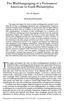 The Multilanguaging of a Vietnamese American in South Philadelphia Hoa H. Nguyen University of Pennsylvania This paper investigates the ways in which multilingualism manifests in the daily life of Tony,
The Multilanguaging of a Vietnamese American in South Philadelphia Hoa H. Nguyen University of Pennsylvania This paper investigates the ways in which multilingualism manifests in the daily life of Tony,
Waste Management and Contaminated Site Treatment
 Mastercourse Waste Management and Contaminated Site Treatment TU Dresden Hanoi University of Science and further cooperation of the IAA with asian countries 2 3 4 Introduction - Academic Partnership with
Mastercourse Waste Management and Contaminated Site Treatment TU Dresden Hanoi University of Science and further cooperation of the IAA with asian countries 2 3 4 Introduction - Academic Partnership with
TL-WR740N 150Mbps Wireless N Router
 Rev: 1.0.0 1910010682 COPYRIGHT & TRADEMARKS Specifications are subject to change without notice. is a registered trademark of TP-LINK TECHNOLOGIES CO., LTD. Other brands and product names are trademarks
Rev: 1.0.0 1910010682 COPYRIGHT & TRADEMARKS Specifications are subject to change without notice. is a registered trademark of TP-LINK TECHNOLOGIES CO., LTD. Other brands and product names are trademarks
Some Vietnamese Students Problems with English Grammar: A Preliminary Study Dan Van Dao
 Some Vietnamese Students Problems with English Grammar: A Preliminary Study Dan Van Dao Abstract This paper focuses on some common problems encountered by Vietnamese learners of English with tense and
Some Vietnamese Students Problems with English Grammar: A Preliminary Study Dan Van Dao Abstract This paper focuses on some common problems encountered by Vietnamese learners of English with tense and
There are 29 letters in the Vietnamese alphabet system which consists of 12 vowels and 17 consonants. See the list below:
 INTRODUCTION The Vietnamese language is the communicative language of Vietnamese people and also the mother-tongue of Viet people (also named as Kinh, the major ethnic group in Vietnam). The formation
INTRODUCTION The Vietnamese language is the communicative language of Vietnamese people and also the mother-tongue of Viet people (also named as Kinh, the major ethnic group in Vietnam). The formation
THE EFFECT OF HUMAN RESOURCE COMPETENCIES ON PROJECT PERFORMANCE IN VIETNAMESE INFRASTRUCTURE PROJECTS
 TẠP CHÍ PHÁT TRIỂN KH&CN, TẬP 10, SỐ 08-2007 THE EFFECT OF HUMAN RESOURCE COMPETENCIES ON PROJECT PERFORMANCE IN VIETNAMESE INFRASTRUCTURE PROJECTS Cao Hao Thi (1), Fredric William Swierczek (2) (1) University
TẠP CHÍ PHÁT TRIỂN KH&CN, TẬP 10, SỐ 08-2007 THE EFFECT OF HUMAN RESOURCE COMPETENCIES ON PROJECT PERFORMANCE IN VIETNAMESE INFRASTRUCTURE PROJECTS Cao Hao Thi (1), Fredric William Swierczek (2) (1) University
Die Geschichte vom Zappel-Philipp The Story of Fidgety Philip
 Hoi Chung Suy Tap Trung va Nang Dong. I. QUA TRINH LICH SU CUA HOI CHUNG SUY TAP TRUNG VA NANG DONG (STTND): Die Geschichte vom Zappel-Philipp The Story of Fidgety Philip "Ob der Philipp heute still Wohl
Hoi Chung Suy Tap Trung va Nang Dong. I. QUA TRINH LICH SU CUA HOI CHUNG SUY TAP TRUNG VA NANG DONG (STTND): Die Geschichte vom Zappel-Philipp The Story of Fidgety Philip "Ob der Philipp heute still Wohl
20. Shalala. AceKaraoke.com 1-888-784-3384 Vietnamese Karaoke DVD Catalog June, 2002
 0 GIO ROI - TROI XANH VOI XANH CO KARAOKE DVD 18 ID: SHAMGR18VK Price: $18.95 1. Truc Nguyen - Khong Gio Roi / Troi Sanh Voi Sanh Co 2. Mong Thy - Canh Cong Rau Dang 3. Truc Quyen - Gio Nayanh O Dau 4.
0 GIO ROI - TROI XANH VOI XANH CO KARAOKE DVD 18 ID: SHAMGR18VK Price: $18.95 1. Truc Nguyen - Khong Gio Roi / Troi Sanh Voi Sanh Co 2. Mong Thy - Canh Cong Rau Dang 3. Truc Quyen - Gio Nayanh O Dau 4.
Using Common Financial Proverbs to Teach Finance to Students from Vietnam
 Using Common Financial Proverbs to Teach Finance to Students from Vietnam Christina My-Tuyen Thi Truong Texas A&M Kingsville Tom Krueger Director or Research Professor of Finance Texas A&M University Kingsville
Using Common Financial Proverbs to Teach Finance to Students from Vietnam Christina My-Tuyen Thi Truong Texas A&M Kingsville Tom Krueger Director or Research Professor of Finance Texas A&M University Kingsville
MEASURING SERVICE QUALITY IN SOFTWARE OUTSOURCING AT QUANTIC Co., Ltd- A DIMENSION-BY-DIMENSION ANALYSIS
 MEASURING SERVICE QUALITY IN SOFTWARE OUTSOURCING AT QUANTIC Co., Ltd- A DIMENSION-BY-DIMENSION ANALYSIS Ha Nam Khanh Giao (2), Huynh Ba Duy (1) (1) International University- Vietnam National University
MEASURING SERVICE QUALITY IN SOFTWARE OUTSOURCING AT QUANTIC Co., Ltd- A DIMENSION-BY-DIMENSION ANALYSIS Ha Nam Khanh Giao (2), Huynh Ba Duy (1) (1) International University- Vietnam National University
Land Used for the Construction of Golf Courses and Related Concerns in Vietnam
 Land Used for the Construction of Golf Courses and Related Concerns in Vietnam Key words: land used, golf course, construction of golf courses, Vietnam SUMMARY In recent years, golf courses have been constructed
Land Used for the Construction of Golf Courses and Related Concerns in Vietnam Key words: land used, golf course, construction of golf courses, Vietnam SUMMARY In recent years, golf courses have been constructed
LIST OF CLINICS AND HOSPITALS
 LIST OF CLINICS AND HOSPITALS The following is a list of both international and Vietnamese clinics and hospitals in Ho Chi Minh City and in the provinces. The list is by no means exclusive. Many of the
LIST OF CLINICS AND HOSPITALS The following is a list of both international and Vietnamese clinics and hospitals in Ho Chi Minh City and in the provinces. The list is by no means exclusive. Many of the
Vietnamese Student Fulbrighters ( by year)
 Vietnamese Student Fulbrighters ( by year) Le Thi Van Hue Tufts University Urban & Environmental Policy 92 Le Quoc Hung University of Minnesota Public Administration 92 Luong Thi Quynh Huong University
Vietnamese Student Fulbrighters ( by year) Le Thi Van Hue Tufts University Urban & Environmental Policy 92 Le Quoc Hung University of Minnesota Public Administration 92 Luong Thi Quynh Huong University
A Comprehensive Framework for Grid Data Management* Một Khung Sườn Toàn Diện Cho Việc Quản Lý Dữ Liệu Trên Lưới
 A Comprehensive Framework for Grid Data Management* Tran Khanh Dang, Thi Thanh Huyen Phan, Hoang Tam Vo Faculty of Computer Science & Engineering HCMC University of Technology National University of Ho
A Comprehensive Framework for Grid Data Management* Tran Khanh Dang, Thi Thanh Huyen Phan, Hoang Tam Vo Faculty of Computer Science & Engineering HCMC University of Technology National University of Ho
Vietnamese Student Fulbrighters (by year)
 Vietnamese Student Fulbrighters (by year) 1 Le Thi Van Hue Tufts University Urban & Environmental Policy 92 2 Le Quoc Hung University of Minnesota Public Administration 92 3 Luong Thi Quynh Huong University
Vietnamese Student Fulbrighters (by year) 1 Le Thi Van Hue Tufts University Urban & Environmental Policy 92 2 Le Quoc Hung University of Minnesota Public Administration 92 3 Luong Thi Quynh Huong University
Space Technology Institute, Vietnam Academy of Science and Technology, 18 Hoang Quoc Viet, Hanoi, Vietnam
 Estimation of biomass for calculating carbon storage and CO 2 sequestration using remote sensing technology in Yok Don National Park, Central Highlands of Vietnam Ước lượng sinh khối cho tính toán lượng
Estimation of biomass for calculating carbon storage and CO 2 sequestration using remote sensing technology in Yok Don National Park, Central Highlands of Vietnam Ước lượng sinh khối cho tính toán lượng
IELTS essay writing task 2 by Simon Ielts 1 COMMON ESSAY TOPICS
 IELTS essay writing task 2 by Simon Ielts 1 COMMON ESSAY TOPICS 1. Advertising 2. Cities: urbanisation, problems of city life 3. Environment: global warming, impact of humans on the environment, solutions
IELTS essay writing task 2 by Simon Ielts 1 COMMON ESSAY TOPICS 1. Advertising 2. Cities: urbanisation, problems of city life 3. Environment: global warming, impact of humans on the environment, solutions
GRANTEES OF THE FULBRIGHT VIETNAMESE STUDENT PROGRAM (BY YEAR)
 GRANTEES OF THE FULBRIGHT VIETNAMESE STUDENT PROGRAM (BY YEAR) 1 Le Thi Van Hue Tufts University Urban & Environmental Policy 92 2 Le Quoc Hung University of Minnesota Public Administration 92 3 Luong
GRANTEES OF THE FULBRIGHT VIETNAMESE STUDENT PROGRAM (BY YEAR) 1 Le Thi Van Hue Tufts University Urban & Environmental Policy 92 2 Le Quoc Hung University of Minnesota Public Administration 92 3 Luong
Effects of Water Invasion to Design and Production Procedure in Fractured Basement Reservoir, SuTu Den oil Field and Prevention Solutions
 VNU Journal of Science : Earth and Environmental Sciences, Vol. 31, No. 1 (2015) 49-66 Effects of Water Invasion to Design and Production Procedure in Fractured Basement Reservoir, SuTu Den oil Field and
VNU Journal of Science : Earth and Environmental Sciences, Vol. 31, No. 1 (2015) 49-66 Effects of Water Invasion to Design and Production Procedure in Fractured Basement Reservoir, SuTu Den oil Field and
FULBRIGHT VIETNAMESE STUDENTS TO THE U.S. (1992-2015)
 FULBRIGHT VIETNAMESE STUDENTS TO THE U.S. (1992-2015) 1 Le Thi Van Hue Tufts University Urban & Environmental Policy 92 2 Le Quoc Hung University of Minnesota Public Administration 92 3 Luong Thi Quynh
FULBRIGHT VIETNAMESE STUDENTS TO THE U.S. (1992-2015) 1 Le Thi Van Hue Tufts University Urban & Environmental Policy 92 2 Le Quoc Hung University of Minnesota Public Administration 92 3 Luong Thi Quynh
VIETNAM NATIONAL UNIVERSITY, HA NOI UNIVERSITY OF LANGUAGES AND INTERNATIONAL STUDIES POST GRADUATE STUDIES DEPARTMENT
 VIETNAM NATIONAL UNIVERSITY, HA NOI UNIVERSITY OF LANGUAGES AND INTERNATIONAL STUDIES POST GRADUATE STUDIES DEPARTMENT ----------------------------------- PHAN THỊ VÂN ANH A STUDY ON DIFFICULTIES AND STRATEGIES
VIETNAM NATIONAL UNIVERSITY, HA NOI UNIVERSITY OF LANGUAGES AND INTERNATIONAL STUDIES POST GRADUATE STUDIES DEPARTMENT ----------------------------------- PHAN THỊ VÂN ANH A STUDY ON DIFFICULTIES AND STRATEGIES
SOME TREATMENT RESULTS OF GYNAECOPATHY BY USING LOW POWER SEMICONDUCTOR LASER
 SOME TREATMENT RESULTS OF GYNAECOPATHY BY USING LOW POWER SEMICONDUCTOR LASER Bùi Phương Anh, Trần Minh Thái, Cẩn Văn Bé, Trần Trung Nghĩa Laser Technology Laboratory Faculty of Applied Science HCMC University
SOME TREATMENT RESULTS OF GYNAECOPATHY BY USING LOW POWER SEMICONDUCTOR LASER Bùi Phương Anh, Trần Minh Thái, Cẩn Văn Bé, Trần Trung Nghĩa Laser Technology Laboratory Faculty of Applied Science HCMC University
LOCKWOOD S 2015/2016 REGISTRATION SEASON IS IN FULL SWING
 Gary Keeler, Principal 24118 Lockwood Road, Bothell, WA 98021 Lynn Zenk, Office Manager Office 425-408-5800 Sonja Gill-More, Secretary FAX 425-408-5802 Web: lockwood.nsd.org 24-Hour Attendance/Safe Arrival
Gary Keeler, Principal 24118 Lockwood Road, Bothell, WA 98021 Lynn Zenk, Office Manager Office 425-408-5800 Sonja Gill-More, Secretary FAX 425-408-5802 Web: lockwood.nsd.org 24-Hour Attendance/Safe Arrival
TẬP HUẤN PHÁT TRIỂN MÔ HÌNH KINH DOANH RRR - HÀ NỘI 2014 -
 TẬP HUẤN PHÁT TRIỂN MÔ HÌNH KINH DOANH RRR - HÀ NỘI 2014 - (RRR: Reduce - Reuse - Recycle : Giảm thiểu và Tái sử dụng năng lượng) Thông báo tới các Doanh nghiệp và Chuyên gia đào tạo cewas, tổ chức quốc
TẬP HUẤN PHÁT TRIỂN MÔ HÌNH KINH DOANH RRR - HÀ NỘI 2014 - (RRR: Reduce - Reuse - Recycle : Giảm thiểu và Tái sử dụng năng lượng) Thông báo tới các Doanh nghiệp và Chuyên gia đào tạo cewas, tổ chức quốc
Holy Trinity Times Faith, Hope and Love
 HOLY TRINITY PRIMARY AND ELC 18-20 THEODORE E STREET, ET, CURTIN Holy Trinity Times Faith, Hope and Love I have come so that they may have life and have it to the full John 10:10 Term 4, Week 4 5 November,
HOLY TRINITY PRIMARY AND ELC 18-20 THEODORE E STREET, ET, CURTIN Holy Trinity Times Faith, Hope and Love I have come so that they may have life and have it to the full John 10:10 Term 4, Week 4 5 November,
Bentsen BG. International Classification of Primary Care. Scand J Prim Health Care. 1986;4:43-50.
 BIBLIOGRAPHIE Atun R. What are the advantages and disadvantages of restructuring a health care system to be more focused on primary care services? WHO Regional Office for Europe 2004. Bentsen BG. International
BIBLIOGRAPHIE Atun R. What are the advantages and disadvantages of restructuring a health care system to be more focused on primary care services? WHO Regional Office for Europe 2004. Bentsen BG. International
HAPPY NEW YEAR FELIZ AÑO NUEVO CHÚC MỪNG NĂM MỚI
 OUR LADY OF LA VANG CATHOLIC CHURCH 288 S. Harbor Blvd., Santa Ana, CA 92704 Phone: (714) 775-6200 Fax: (714) 775-6226 Website: www.ourladyoflavang.org Email: parish@ourladyoflavang.org The Epiphany of
OUR LADY OF LA VANG CATHOLIC CHURCH 288 S. Harbor Blvd., Santa Ana, CA 92704 Phone: (714) 775-6200 Fax: (714) 775-6226 Website: www.ourladyoflavang.org Email: parish@ourladyoflavang.org The Epiphany of
Highlights: In this Issue
 Highlights: In this Issue Another eventful year for the IHSS program and our Public Authority inside front cover The Importance of Joining an Advocacy Community p.2 Overtime Pay & New IHSS Requirements
Highlights: In this Issue Another eventful year for the IHSS program and our Public Authority inside front cover The Importance of Joining an Advocacy Community p.2 Overtime Pay & New IHSS Requirements
5284 Monterey Road-San Jose, CA 95111 Phone (408)362-9958 Fax (408)362-9695 www.ctk-sjc.org Most Holy Trinity June 7, 2009
 Christ the King Catholic Church 5284 Monterey Road-San Jose, CA 95111 Phone (408)362-9958 Fax (408)362-9695 www.ctk-sjc.org Most Holy Trinity June 7, 2009 We are a communion of faith called to be the light
Christ the King Catholic Church 5284 Monterey Road-San Jose, CA 95111 Phone (408)362-9958 Fax (408)362-9695 www.ctk-sjc.org Most Holy Trinity June 7, 2009 We are a communion of faith called to be the light
IMPLEMENTATION OF ONE MUST AND FIVE REDUCTIONS IN RICE PRODUCTION, IN AN GIANG PROVINCE
 Omonrice 19: 237-249 (2013) 237 IMPLEMENTATION OF ONE MUST AND FIVE REDUCTIONS IN RICE PRODUCTION, IN AN GIANG PROVINCE Truong Thi Ngoc Chi 1, Tran Thi Thuy Anh 1, Tran Quang Tuyen 1, Florencia Palis 2,
Omonrice 19: 237-249 (2013) 237 IMPLEMENTATION OF ONE MUST AND FIVE REDUCTIONS IN RICE PRODUCTION, IN AN GIANG PROVINCE Truong Thi Ngoc Chi 1, Tran Thi Thuy Anh 1, Tran Quang Tuyen 1, Florencia Palis 2,
Programme for celebrating the 60th Anniversary of the Establishment of Diplomatic Relations between Hungary and Vietnam -2010-
 With great thank to these sponsors Đặc biệt cảm ơn nhà tài trợ: Programme for celebrating the 60th Anniversary of the Establishment of Diplomatic Relations between Hungary and Vietnam Ch ng tr nh kû niöm
With great thank to these sponsors Đặc biệt cảm ơn nhà tài trợ: Programme for celebrating the 60th Anniversary of the Establishment of Diplomatic Relations between Hungary and Vietnam Ch ng tr nh kû niöm
Communion: The Word became flesh to die and in dying revealed the Father perfectly, full of glory, of Grace, of Truth. Special song:_chi Diem :
 WORSHIP SCRIPTURES December 2013 12/01/13 - Lead: 1 st = A. Lam ; 2 nd = A. Lam ; 3 rd = A. Long ; COMMUNION SUNDAY Call to worship / Focus: THE WORD WITH US Key verse - John 1:14 The Word became flesh
WORSHIP SCRIPTURES December 2013 12/01/13 - Lead: 1 st = A. Lam ; 2 nd = A. Lam ; 3 rd = A. Long ; COMMUNION SUNDAY Call to worship / Focus: THE WORD WITH US Key verse - John 1:14 The Word became flesh
CORPORATE GOVERNANCE IN VIETNAM : A SYSTEM IN TRANSITION. I. The Historical Background of Vietnamese Company Law and Corporate Governance 1
 Corporate governance in Vietnam : a Title transition Author(s) Hai, Bui Xuan; Nunoi, Chihiro Hitotsubashi journal of commerce an Citation 42(1): 45-66 Issue 2008-10 Date Type Departmental Bulletin Paper
Corporate governance in Vietnam : a Title transition Author(s) Hai, Bui Xuan; Nunoi, Chihiro Hitotsubashi journal of commerce an Citation 42(1): 45-66 Issue 2008-10 Date Type Departmental Bulletin Paper
LIST OF ATTORNEYS AND TAX CONSULTANT IN HO CHI MINH CITY AND AREA
 U.S. Consulate General - Ho Chi Minh City American Citizen Services Unit 4 Le Duan Blvd, District 1, Ho Chi Minh City Tel: (84-8) 8229433 Fax: (84-8) 8245571 Website: http://hochiminh.usconsulate.gov Email:
U.S. Consulate General - Ho Chi Minh City American Citizen Services Unit 4 Le Duan Blvd, District 1, Ho Chi Minh City Tel: (84-8) 8229433 Fax: (84-8) 8245571 Website: http://hochiminh.usconsulate.gov Email:
Vietnam. The Party vs. Legal Activist Cu Huy Ha Vu H U M A N R I G H T S W A T C H
 Vietnam The Party vs. Legal Activist Cu Huy Ha Vu H U M A N R I G H T S W A T C H Vietnam: The Party vs. Legal Activist Cu Huy Ha Vu Copyright 2011 Human Rights Watch All rights reserved. Printed in the
Vietnam The Party vs. Legal Activist Cu Huy Ha Vu H U M A N R I G H T S W A T C H Vietnam: The Party vs. Legal Activist Cu Huy Ha Vu Copyright 2011 Human Rights Watch All rights reserved. Printed in the
ENVIRONMENTAL RECLAMATION AND POST-MINING LAND USE PLANNING
 ENVIRONMENTAL RECLAMATION AND POST-MINING LAND USE PLANNING Katrin Brömme EE+E Institute of Environmental Engineering+Ecology, Ruhr-University of Bochum Harro Stolpe EE+E Institute of Environmental Engineering+Ecology,
ENVIRONMENTAL RECLAMATION AND POST-MINING LAND USE PLANNING Katrin Brömme EE+E Institute of Environmental Engineering+Ecology, Ruhr-University of Bochum Harro Stolpe EE+E Institute of Environmental Engineering+Ecology,
LIST OF HOSPITALS/FAMILY MEDICAL CENTRES Last updated: October 2014 ORGANISATION ADDRESS REMARKS
 LIST OF HOSPITALS/FAMILY MEDICAL CENTRES Last updated: October 2014 Please note that this list is provided for the information of Australian travellers and those needing medical assistance in Vietnam.
LIST OF HOSPITALS/FAMILY MEDICAL CENTRES Last updated: October 2014 Please note that this list is provided for the information of Australian travellers and those needing medical assistance in Vietnam.
Faculty/University: School of Government, University of Economics Ho Chi Minh City (UEH) Email address: luutrongtuan@gmail.com
 (Photo) Luu Trong Tuan BA (English, University of Ho Chi Minh City, Vietnam) (TESOL, Victoria University, Australia) PhD (Management, Asian Institute of Technology (AIT), Thailand) Faculty/University:
(Photo) Luu Trong Tuan BA (English, University of Ho Chi Minh City, Vietnam) (TESOL, Victoria University, Australia) PhD (Management, Asian Institute of Technology (AIT), Thailand) Faculty/University:
HOA SEN GROUP S BULLETIN 4 th QUARTER OF FISCAL YEAR 2011-2012 (July 01 st, 2012 September 30 th, 2012)
 HOA SEN GROUP S BULLETIN 4 th QUARTER OF FISCAL YEAR 2011-2012 (July 01 st, 2012 September 30 th, 2012) HOA SEN GROUP No.09, Thong Nhat Boulevard, Song Than 2 Industrial Park, Di An Ward, Di An Dist. Binh
HOA SEN GROUP S BULLETIN 4 th QUARTER OF FISCAL YEAR 2011-2012 (July 01 st, 2012 September 30 th, 2012) HOA SEN GROUP No.09, Thong Nhat Boulevard, Song Than 2 Industrial Park, Di An Ward, Di An Dist. Binh
CONVERSATION FOR ALL OCCASIONS
 CONVERSATION FOR ALL OCCASIONS NATALIE XUÂN VĂN AÍ CHÂU HOÀNG YẾN CHÂU VĂN HÙNG HOÀNG Preface/Lời Mỡ Đầu This book is a comprehensive English conversation, comprehension, and grammar text all rolled into
CONVERSATION FOR ALL OCCASIONS NATALIE XUÂN VĂN AÍ CHÂU HOÀNG YẾN CHÂU VĂN HÙNG HOÀNG Preface/Lời Mỡ Đầu This book is a comprehensive English conversation, comprehension, and grammar text all rolled into
Interaction between multiple pest problems and rice yields in Mekong delta of Vietnam
 Omonrice 1: 31-44 (22) Interaction between multiple pest problems and rice yields in Mekong delta of Vietnam Luong Minh Chau 1,Tran thi Kieu Trang 1, Hoang Duc Cat 1, Luong Thi Phuong 1, K Shoenly 2, KL
Omonrice 1: 31-44 (22) Interaction between multiple pest problems and rice yields in Mekong delta of Vietnam Luong Minh Chau 1,Tran thi Kieu Trang 1, Hoang Duc Cat 1, Luong Thi Phuong 1, K Shoenly 2, KL
CURRENT STATUS OF WIND POWER DEVELOPMENT IN VIETNAM
 MINISTRY OF INDUSTRY AND TRADE General Department of Energy CURRENT STATUS OF WIND POWER DEVELOPMENT IN VIETNAM Pham Trong Thuc Director of Department of New and Renewable Energies June 2015 AGENDA 1.
MINISTRY OF INDUSTRY AND TRADE General Department of Energy CURRENT STATUS OF WIND POWER DEVELOPMENT IN VIETNAM Pham Trong Thuc Director of Department of New and Renewable Energies June 2015 AGENDA 1.
By: Peter K. Mulwa MSc (UoN), PGDE (KU), BSc (KU) Email: Peter.kyalo@uonbi.ac.ke
 SPREADSHEETS FOR MARKETING & SALES TRACKING - DATA ANALYSIS TOOLS USING MS EXCEL By: Peter K. Mulwa MSc (UoN), PGDE (KU), BSc (KU) Email: Peter.kyalo@uonbi.ac.ke Objectives By the end of the session, participants
SPREADSHEETS FOR MARKETING & SALES TRACKING - DATA ANALYSIS TOOLS USING MS EXCEL By: Peter K. Mulwa MSc (UoN), PGDE (KU), BSc (KU) Email: Peter.kyalo@uonbi.ac.ke Objectives By the end of the session, participants
LIST OF ATTORNEYS AND TAX CONSULTANTS IN THE HO CHI MINH CITY AREA
 U.S. Consulate General - Ho Chi Minh City American Citizen Services Unit 4 Le Duan Blvd, District 1, Ho Chi Minh City Tel: (84-8) 8229433 Fax: (84-8) 8245571 Website: http://hochiminh.usconsulate.gov Email:
U.S. Consulate General - Ho Chi Minh City American Citizen Services Unit 4 Le Duan Blvd, District 1, Ho Chi Minh City Tel: (84-8) 8229433 Fax: (84-8) 8245571 Website: http://hochiminh.usconsulate.gov Email:
Neural Machine Transla/on for Spoken Language Domains. Thang Luong IWSLT 2015 (Joint work with Chris Manning)
 Neural Machine Transla/on for Spoken Language Domains Thang Luong IWSLT 2015 (Joint work with Chris Manning) Neural Machine Transla/on (NMT) End- to- end neural approach to MT: Simple and coherent. Achieved
Neural Machine Transla/on for Spoken Language Domains Thang Luong IWSLT 2015 (Joint work with Chris Manning) Neural Machine Transla/on (NMT) End- to- end neural approach to MT: Simple and coherent. Achieved
TVD: What did you mother do for a living?
 1 Narrator: Nguyễn Trọng Phát Interviewer: Thúy Võ Đặng Date: May 15, 2012 Location: Huntington Beach Sub-Collection: Thuy Vo Dang Interviews Length of Interview: 02:38:05 Transcriber: Giang Doan Translator:
1 Narrator: Nguyễn Trọng Phát Interviewer: Thúy Võ Đặng Date: May 15, 2012 Location: Huntington Beach Sub-Collection: Thuy Vo Dang Interviews Length of Interview: 02:38:05 Transcriber: Giang Doan Translator:
THE MBA PROGRAM INTERNATIONAL UNIVERSITY
 THE MBA PROGRAM INTERNATIONAL UNIVERSITY The MBA program at International University is designed to help high potential candidates realize their full business and management visions. They will be equipped
THE MBA PROGRAM INTERNATIONAL UNIVERSITY The MBA program at International University is designed to help high potential candidates realize their full business and management visions. They will be equipped
HỌC VIỆN CÔNG NGHỆ BƯU CHÍNH VIỄN THÔNG PTIT BÀI GIẢNG TIẾNG ANH 4. (Dành cho sinh viên chính quy hệ Đại học và Cao đẳng)
 HỌC VIỆN CÔNG NGHỆ BƯU CHÍNH VIỄN THÔNG BÀI GIẢNG TIẾNG ANH 4 (Dành cho sinh viên chính quy hệ Đại học và Cao đẳng) NGƯỜI BIÊN SOẠN: ThS. GVC. PHẠM THỊ NGUYÊN THƯ Hà Nội, 2013 MỤC LỤC Trang LỜI NÓI ĐẦU
HỌC VIỆN CÔNG NGHỆ BƯU CHÍNH VIỄN THÔNG BÀI GIẢNG TIẾNG ANH 4 (Dành cho sinh viên chính quy hệ Đại học và Cao đẳng) NGƯỜI BIÊN SOẠN: ThS. GVC. PHẠM THỊ NGUYÊN THƯ Hà Nội, 2013 MỤC LỤC Trang LỜI NÓI ĐẦU
INDEPENDENT AUDITOR S REPORT THU DUC TRADING AND IMPORT EXPORT JOINT STOCK COMPANY
 Audit and Consulting Co., Ltd. Member of Reanda International Head office: 156 158 Pho Quang, ward 09, Phu Nhuan district, HCMC. Registered Office: 33 Phan Van Khoe street, ward 13, district 5, HCMC. Tel:+84
Audit and Consulting Co., Ltd. Member of Reanda International Head office: 156 158 Pho Quang, ward 09, Phu Nhuan district, HCMC. Registered Office: 33 Phan Van Khoe street, ward 13, district 5, HCMC. Tel:+84
CASE STUDIES 2010-2015
 CASE STUDIES 2010-2015 VietnamWorks Channel - Event - All digital communications channels Astalift collagen Channel - Facebook Ads - PR - Forum seeding Instax Channel - Shake your life concept - All digital
CASE STUDIES 2010-2015 VietnamWorks Channel - Event - All digital communications channels Astalift collagen Channel - Facebook Ads - PR - Forum seeding Instax Channel - Shake your life concept - All digital
Addendum. Summary. Samenvatting (Dutch summary) Tóm tắt (Vietnamese summary) Acknowledgments. List of Publications.
 Addendum Summary Samenvatting (Dutch summary) Tóm tắt (Vietnamese summary) Acknowledgments List of Publications Curriculum Vitae Previous Dissertations of SHARE Summary Medication safety is an issue worldwide.
Addendum Summary Samenvatting (Dutch summary) Tóm tắt (Vietnamese summary) Acknowledgments List of Publications Curriculum Vitae Previous Dissertations of SHARE Summary Medication safety is an issue worldwide.
Modernization of. Acupuncture on. scientific Reseach. and experiences of. acupuncture clinic. Work summary. By Prof.
 Work summary Modernization of Acupuncture on scientific Reseach and experiences of acupuncture clinic By Prof. Nguyen Tai Thu Vice president, The World Federation of Acupuncture-Moxibustion Societies (W.F.A.S.)
Work summary Modernization of Acupuncture on scientific Reseach and experiences of acupuncture clinic By Prof. Nguyen Tai Thu Vice president, The World Federation of Acupuncture-Moxibustion Societies (W.F.A.S.)
List of Medical Facilities/Practitioners in Ho Chi Minh City
 List of Medical Facilities/Practitioners in Ho Chi Minh City Updated: Jan 2015 Prepared by British Consulate-General in Ho Chi Minh City www.gov.uk The following list of medical facilities/practitioners
List of Medical Facilities/Practitioners in Ho Chi Minh City Updated: Jan 2015 Prepared by British Consulate-General in Ho Chi Minh City www.gov.uk The following list of medical facilities/practitioners
Provider and Pharmacy Directory
 SANTA CLARA FAMILY HEALTH PLAN MEDI-CAL Provider and Pharmacy Directory Directorio de farmacias y proveedores Danh Mục Nhà Cung Cấp và Dược Phòng 年 提 供 商 及 药 房 目 录 Direktoryo ng Tagabigay at Parmasya 2015-2016
SANTA CLARA FAMILY HEALTH PLAN MEDI-CAL Provider and Pharmacy Directory Directorio de farmacias y proveedores Danh Mục Nhà Cung Cấp và Dược Phòng 年 提 供 商 及 药 房 目 录 Direktoryo ng Tagabigay at Parmasya 2015-2016
To address the effect of organic fertilizers on rice insect pests and diseases, an experiment was carried out in Cuulong Delta Rice Research
 Omonrice 13: 26-33 (2005) EFFECTS OF ORGANIC FERTILIZERS ON INSECT PEST AND DISEASES OF RICE Luong Minh Chau 1 and K.L Heong 2 1 Cuullong Delta Rice Research Institute Co Do, Can Tho, Vietnam 2 International
Omonrice 13: 26-33 (2005) EFFECTS OF ORGANIC FERTILIZERS ON INSECT PEST AND DISEASES OF RICE Luong Minh Chau 1 and K.L Heong 2 1 Cuullong Delta Rice Research Institute Co Do, Can Tho, Vietnam 2 International
Computer Training Centre University College Cork. Excel 2013 Pivot Tables
 Computer Training Centre University College Cork Excel 2013 Pivot Tables Table of Contents Pivot Tables... 1 Changing the Value Field Settings... 2 Refreshing the Data... 3 Refresh Data when opening a
Computer Training Centre University College Cork Excel 2013 Pivot Tables Table of Contents Pivot Tables... 1 Changing the Value Field Settings... 2 Refreshing the Data... 3 Refresh Data when opening a
ITS Training Class Charts and PivotTables Using Excel 2007
 When you have a large amount of data and you need to get summary information and graph it, the PivotTable and PivotChart tools in Microsoft Excel will be the answer. The data does not need to be in one
When you have a large amount of data and you need to get summary information and graph it, the PivotTable and PivotChart tools in Microsoft Excel will be the answer. The data does not need to be in one
PRICING ADDENDUM FOR DILLARD S CREDIT CARD AGREEMENT As of September 30, 2015
 PRICING ADDENDUM FOR DILLARD S CREDIT CARD AGREEMENT As of September 30, 2015 Interest Rates and Interest Charges Annual Percentage Rate (APR) for Purchases How to Avoid Paying Interest on Purchases U.S.
PRICING ADDENDUM FOR DILLARD S CREDIT CARD AGREEMENT As of September 30, 2015 Interest Rates and Interest Charges Annual Percentage Rate (APR) for Purchases How to Avoid Paying Interest on Purchases U.S.
How To File A Workers Compensation Claim In Texas
 Texas Department of Insurance Division of Workers Compensation 7551 Metro Center Drive, Suite 100 MS-96 Austin, TX 78744-1645 (800) 372-7713 phone (512) 804-4146 fax Employer Notice of No Coverage or Termination
Texas Department of Insurance Division of Workers Compensation 7551 Metro Center Drive, Suite 100 MS-96 Austin, TX 78744-1645 (800) 372-7713 phone (512) 804-4146 fax Employer Notice of No Coverage or Termination
C onsistent growth JOINT STOCK COMMERCIAL BANK FOR FOREIGN TRADE OF VIETNAM. Báo cáo thường niên 2009. 198 Tran Quang Khai, Hoan Kiem, Hanoi, Vietnam
 JOINT STOCK COMMERCIAL BANK FOR FOREIGN TRADE OF VIETNAM 198 Tran Quang Khai, Hoan Kiem, Hanoi, Vietnam 198 Tran Quang Khai, Hoan Kiem, Hanoi, Vietnam * Telex: 411504/411229 VCB VT Tel: 84-4-39343137 *
JOINT STOCK COMMERCIAL BANK FOR FOREIGN TRADE OF VIETNAM 198 Tran Quang Khai, Hoan Kiem, Hanoi, Vietnam 198 Tran Quang Khai, Hoan Kiem, Hanoi, Vietnam * Telex: 411504/411229 VCB VT Tel: 84-4-39343137 *
ST. PATRICK PARISH. A Multicultural Community. Liturgical Celebrations. Weekend Masses. Daily Masses (Downstairs)
 ST. PATRICK PARISH A Multicultural Community 282 Suffolk St. Lowell, MA 01854 Phone: 978-459-0561 Fax: 978-446-0266 Sisters: 978-454-9697 stpatricklowell@comcast.net Sunday, January 24, 2016 Liturgical
ST. PATRICK PARISH A Multicultural Community 282 Suffolk St. Lowell, MA 01854 Phone: 978-459-0561 Fax: 978-446-0266 Sisters: 978-454-9697 stpatricklowell@comcast.net Sunday, January 24, 2016 Liturgical
PRICING ADDENDUM FOR DILLARD S AMERICAN EXPRESS CREDIT CARD AGREEMENT As of September 30, 2015
 PRICING ADDENDUM FOR DILLARD S AMERICAN EXPRESS CREDIT CARD AGREEMENT As of September 30, 2015 Interest Rates and Interest Charges Annual Percentage Rate (APR) for Purchases U.S. Prime Rate + 6.74% to
PRICING ADDENDUM FOR DILLARD S AMERICAN EXPRESS CREDIT CARD AGREEMENT As of September 30, 2015 Interest Rates and Interest Charges Annual Percentage Rate (APR) for Purchases U.S. Prime Rate + 6.74% to
Basic Pivot Tables. To begin your pivot table, choose Data, Pivot Table and Pivot Chart Report. 1 of 18
 Basic Pivot Tables Pivot tables summarize data in a quick and easy way. In your job, you could use pivot tables to summarize actual expenses by fund type by object or total amounts. Make sure you do not
Basic Pivot Tables Pivot tables summarize data in a quick and easy way. In your job, you could use pivot tables to summarize actual expenses by fund type by object or total amounts. Make sure you do not
How To Create A Powerpoint Intelligence Report In A Pivot Table In A Powerpoints.Com
 Sage 500 ERP Intelligence Reporting Getting Started Guide 27.11.2012 Table of Contents 1.0 Getting started 3 2.0 Managing your reports 10 3.0 Defining report properties 18 4.0 Creating a simple PivotTable
Sage 500 ERP Intelligence Reporting Getting Started Guide 27.11.2012 Table of Contents 1.0 Getting started 3 2.0 Managing your reports 10 3.0 Defining report properties 18 4.0 Creating a simple PivotTable
A Risk Management Framework for Aquaculture: The Case of Vietnamese Catfish Farming
 A Risk Management Framework for Aquaculture: The Case of Vietnamese Catfish Farming A thesis submitted in fulfilment of the requirements for the degree of Doctor of Philosophy Cong Tru Le Bachelor of Science,
A Risk Management Framework for Aquaculture: The Case of Vietnamese Catfish Farming A thesis submitted in fulfilment of the requirements for the degree of Doctor of Philosophy Cong Tru Le Bachelor of Science,
